Page 1
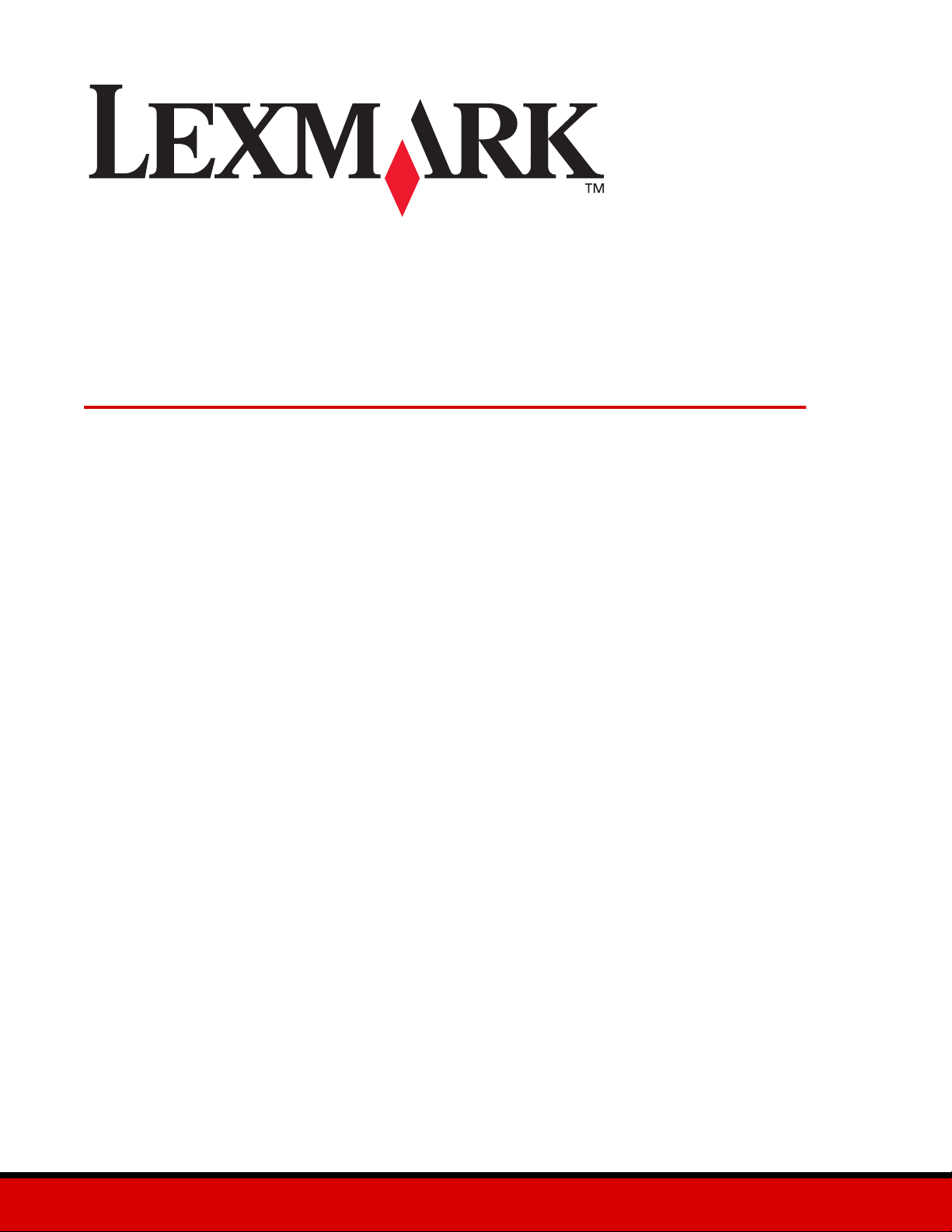
Z700 Series Color Jetprinter™
P700 Series Photo Jetprinter™
Használati útmutató Windows rendszerhez
• Az üzembe helyezéssel kapcsolatos hibaelhárítás
Megoldás a gyakori üzembe helyezési problémákra.
• A nyomtató áttekintése
Tudnivalók a nyomtató részegységeiről és a nyomtatószoftverről.
• Nyomtatási tippek
Különféle típusú papírok használata.
2003. január
• Karbantartás
A nyomtatópatronok kezelése és kellékanyagok rendelése.
• Általános hibaelhárítás
Információ a hibaüzenetekről, a minőségi problémákról, a papírelakadásról
stb.
www.lexmark.com
Page 2
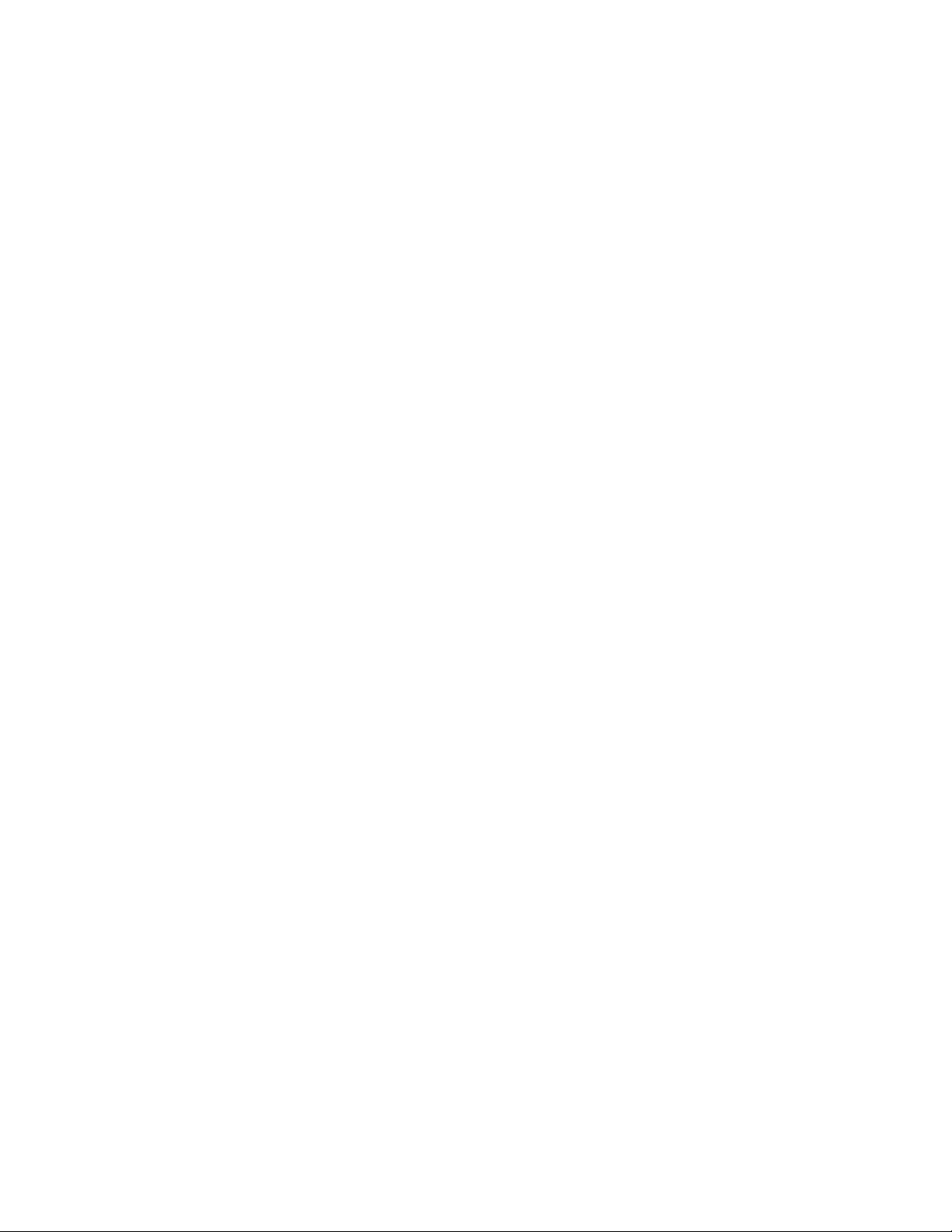
Kiadás: 2003. január
A következő bekezdés nem vonatkozik azokra az országokban, ahol ütközne a helyi törvényekkel: A LEXMARK INTERNATIONAL,
INC. ERRE A DOKUMENTUMRA NEM VÁLLAL SEMMILYEN – SEM KIFEJEZETT, SEM JÁRULÉKOS – GARANCIÁT, BELEÉRTVE TÖBBEK
KÖZÖTT AZ ÉRTÉKESÍTHETŐSÉGRE VAGY EGY ADOTT CÉLRA VALÓ FELHASZNÁLÁSRA VONATKOZÓ JÁRULÉKOS GARANCIÁKAT IS. Egyes
államok bizonyos tranzakciók esetén nem teszik lehetővé a kifejezett vagy a járulékos garanciákról való lemondást, így lehet, hogy önre
ez a bekezdés nem vonatkozik.
Előfordulhat, hogy a dokumentum technikai pontatlanságokat és gépelési hibákat tartalmaz. A dokumentum tartalmát folyamatosan
módosítjuk; ezek a változtatások a későbbi kiadásokban fognak megjelenni. A leírt termékek vagy programok bármikor
megváltozhatnak vagy azoknak továbbfejlesztett verziója jelenhet meg.
A dokumentummal kapcsolatos észrevételeiket a következő címre várjuk: Lexmark International, Inc., Department F95/032-2,
740 West New Circle Road, Lexington, Kentucky 40550, U.S.A. Az Egyesült Királyságban és Írországban a következő címre várjuk
észrevételeiket: Lexmark International Ltd., Marketing and Services Department, Westhorpe House, Westhorpe, Marlow Bucks SL7 3RQ.
A Lexmarknak jogában áll felhasználni vagy terjeszteni a hozzá eljuttatott információkat bármilyen módon, ami szerinte megfelelő,
anélkül, hogy ezzel bármilyen kötelezettséget vállalna ön felé. A termékkel kapcsolatos dokumentumokból további példányok is
rendelhetők az 1-800-553-9727 telefonszámon. Az Egyesült Királyságban és Írországban hívja a +44(0)8704 440 044 számot, más
országokban pedig forduljon eladójához.
A kiadványban a termékekre, programokra vagy szolgáltatásokra való hivatkozások nem jelentik azt, hogy a gyártó azokat minden
olyan országban elérhetővé kívánja tenni, ahol üzleti tevékenységet folytat. A termékekre, programokra vagy szolgáltatásokra való
hivatkozás nem jelenti azt, hogy csak az a termék, program vagy szolgáltatás használható. Helyettük használható bármilyen,
működésében egyenértékű termék, program vagy szolgáltatás, amely nem sért meglévő szellemi tulajdonjogot. A felhasználó feladata
azon termékek, programok vagy szolgáltatások működésének kiértékelése és ellenőrzése, amelyeket nem a gyártó ajánlott.
A Lexmark és a rombusz alakú emblémával ellátott Lexmark név a Lexmark International, Inc. bejegyzett védjegye az Egyesült
Államokban és/vagy más országokban. A Color Jetprinter és a Photo Jetprinter a Lexmark International, Inc. védjegye. A többi védjegy
a megfelelő tulajdonosok védjegye.
© 2003 Lexmark International, Inc.
Minden jog fenntartva.
UNITED STATES GOVERNMENT RIGHTS
This software and any accompanying documentation provided under this agreement are commercial computer software and
documentation developed exclusively at private expense.
2
Page 3
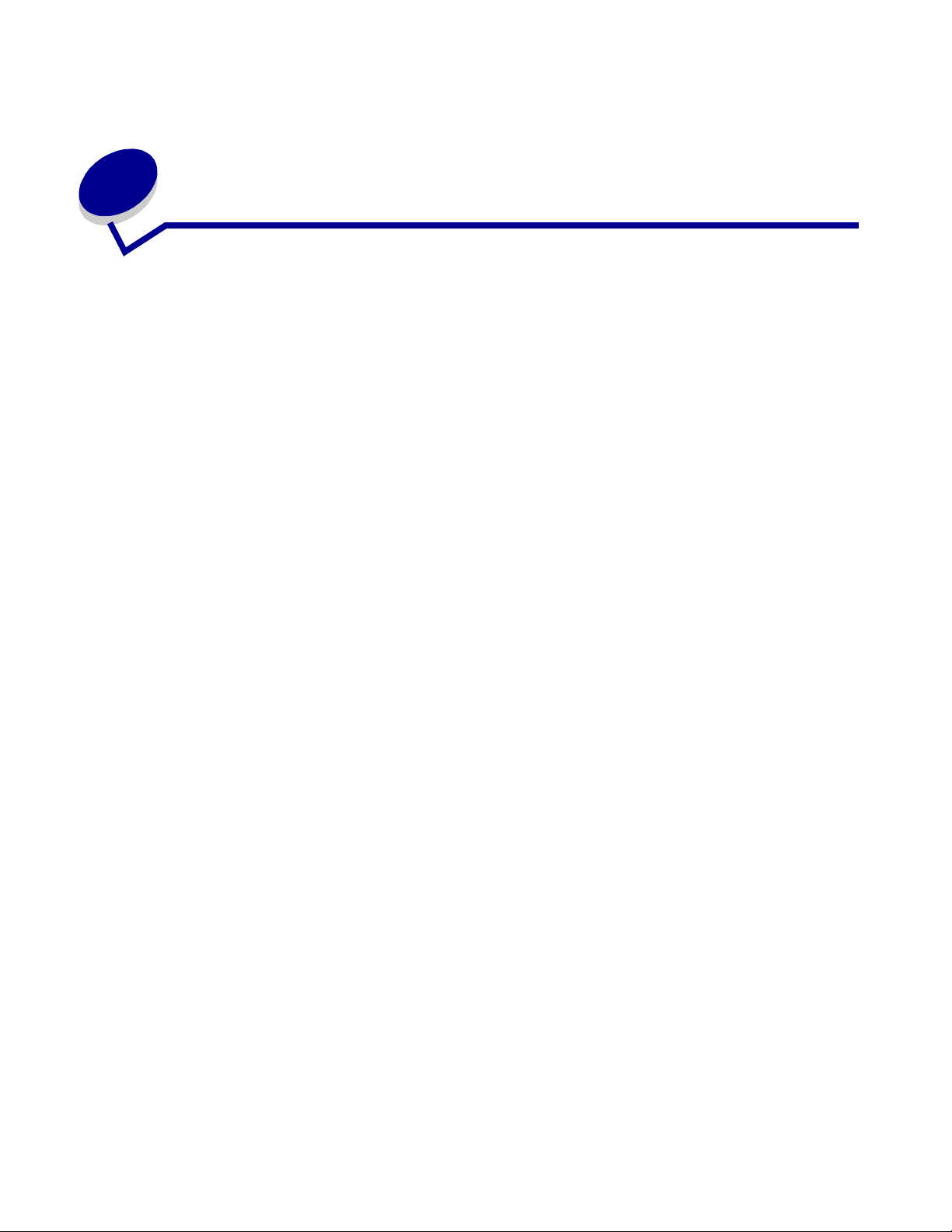
Ta rt alo m
Fejezet 1: A nyomtató áttekintése............................................ 5
A nyomtató részei ....................................................................................... 5
Memóriakártya használata (csak Lexmark P700 Series)................................ 7
A nyomtatószoftver használata ................................................................... 8
A papírtípus-érzékelő használata............................................................... 12
Fejezet 2: Nyomtatási tippek.................................................. 13
Nyomtatás normál papírra ........................................................................ 13
Fényképnyomtatás .................................................................................... 14
Nyomtatás prémium minőségű vagy bevonatos papírra ........................... 16
Nyomtatás a papír mindkét oldalára ......................................................... 17
Kártya nyomtatása .................................................................................... 20
Nyomtatás borítékra.................................................................................. 21
Színes képek nyomtatása fekete-fehérben................................................. 23
Kézikönyv nyomtatása............................................................................... 25
Címke nyomtatása..................................................................................... 28
Kiosztott anyagok nyomtatása .................................................................. 30
Poszter nyomtatása ................................................................................... 32
Nyomtatás vasalható papírra..................................................................... 35
Nyomtatás átlátszó fóliára......................................................................... 37
Nyomtatás fordított sorrendben................................................................ 38
Szalagcím nyomtatása............................................................................... 40
Nyomtatás egyéni méretű papírra ............................................................. 42
Fejezet 3: Karbantartás........................................................... 44
A nyomtatópatronok cseréje ..................................................................... 44
A patronok kalibrálása............................................................................... 48
A nyomtatási minőség javítása .................................................................. 48
Tar tal om
3
Page 4
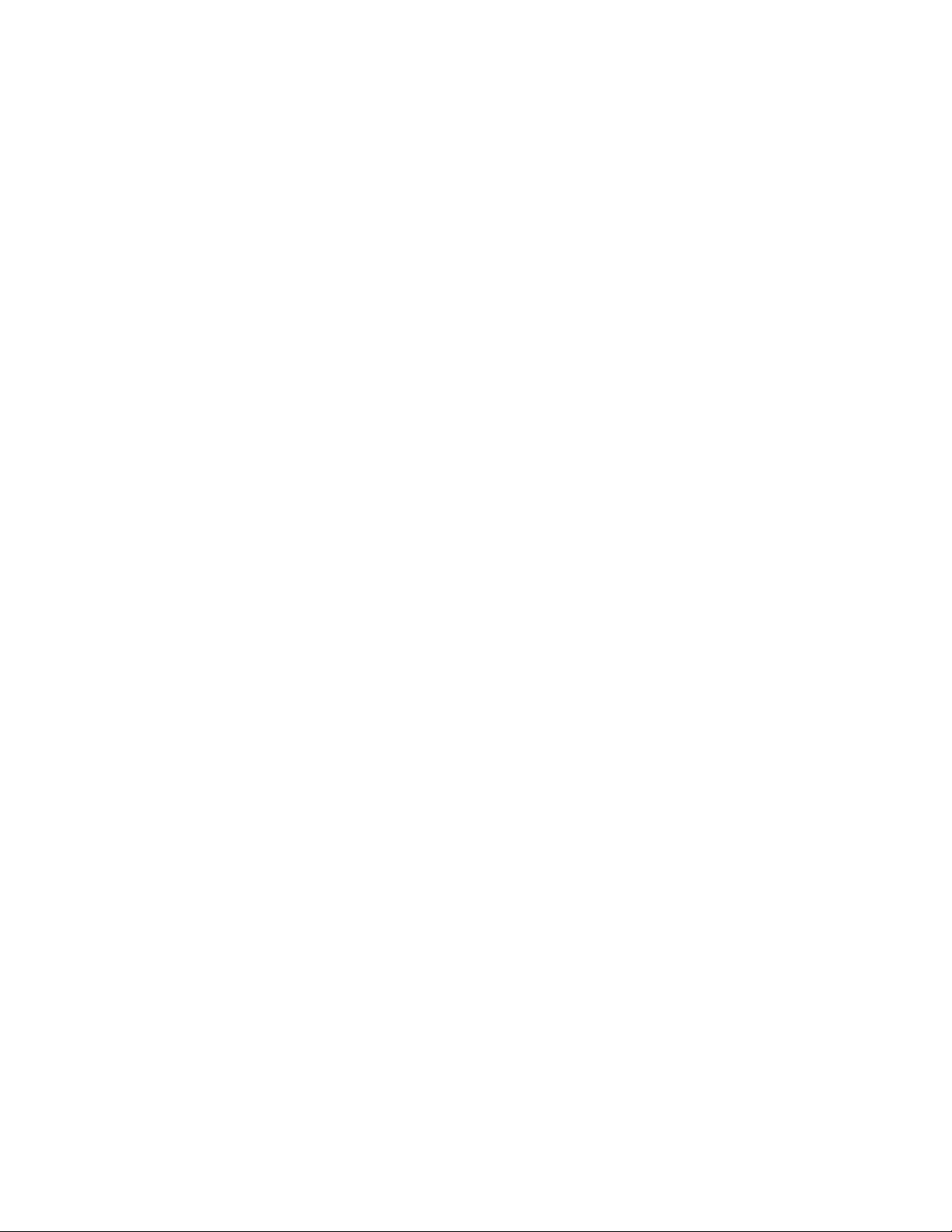
A patronok tárolása................................................................................... 50
Kellékanyagok rendelése ........................................................................... 51
Fejezet 4: Az üzembe helyezéssel kapcsolatos
hibaelhárítás ............................................................................ 52
Hibaelhárítási feladatlista .......................................................................... 52
A nyomtatószoftverrel kapcsolatos problémák megoldása........................ 53
Fejezet 5: Általános hibaelhárítás........................................... 56
Nyomtatással kapcsolatos problémák megoldása ..................................... 56
Hibaüzenetek és villogó jelzőfények .......................................................... 56
A sikertelen vagy lassú nyomtatással kapcsolatos problémák
megoldása................................................................................................. 58
A papír rosszul töltődik be vagy elakad ..................................................... 61
A nyomtatási minőséggel kapcsolatos problémák megoldása................... 62
Speciális papírokkal kapcsolatos problémák .............................................. 65
Nyilatkozatok........................................................................... 67
Fogalomtár .............................................................................. 69
Tárgymutató ............................................................................ 73
Tar tal om
4
Page 5
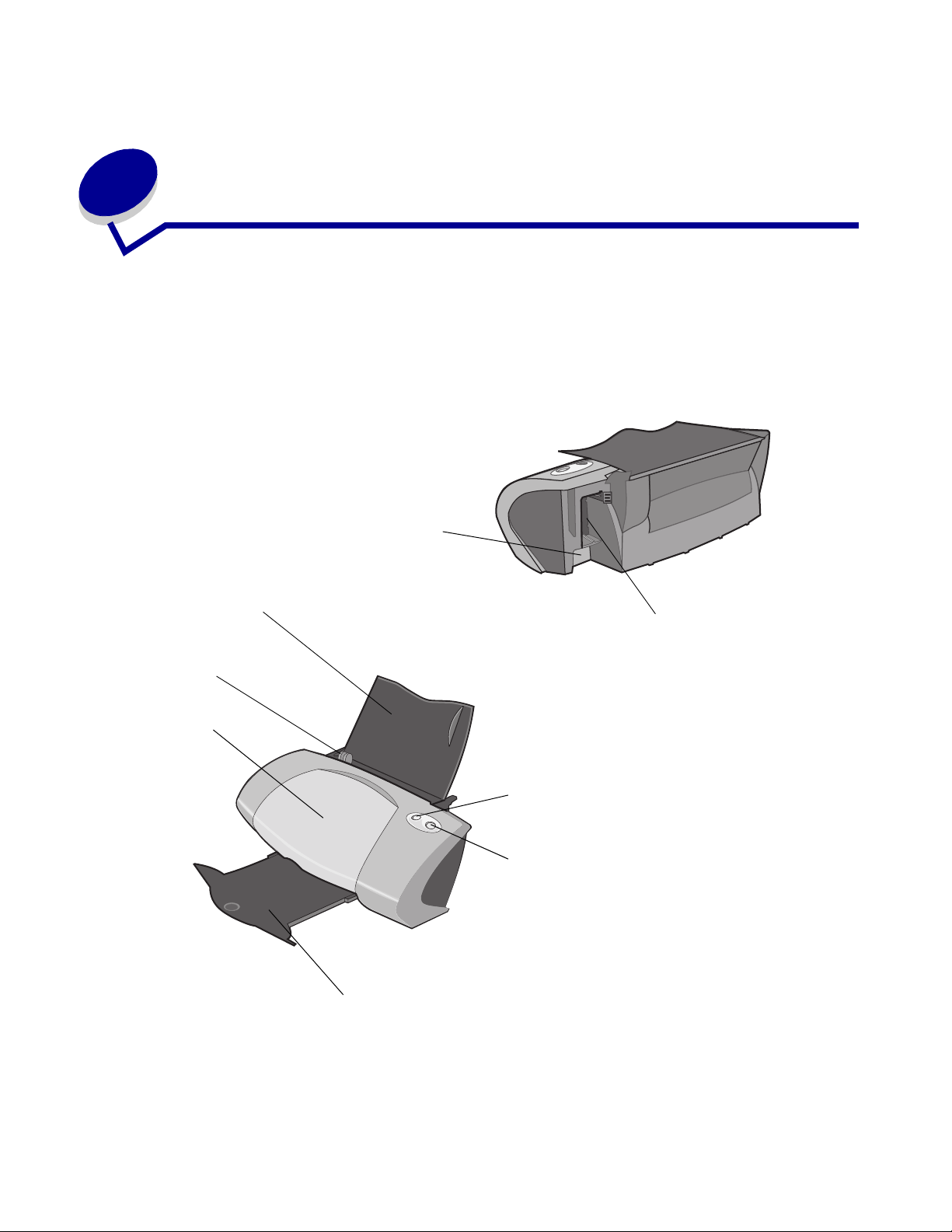
1
A nyomtató áttekintése
A nyomtató részei
Lexmark™ Z700 Series Color Jetprinter™
USB-kábel csatlakozója
Papírtámasz
Papírvezető és
kioldógomb
Elülső fedél
Tápegység csatlakozója
Papírbetöltés gomb
Be/kikapcsolás gomb
Papírkimeneti tálca
A nyomtató áttekintése
5
Page 6
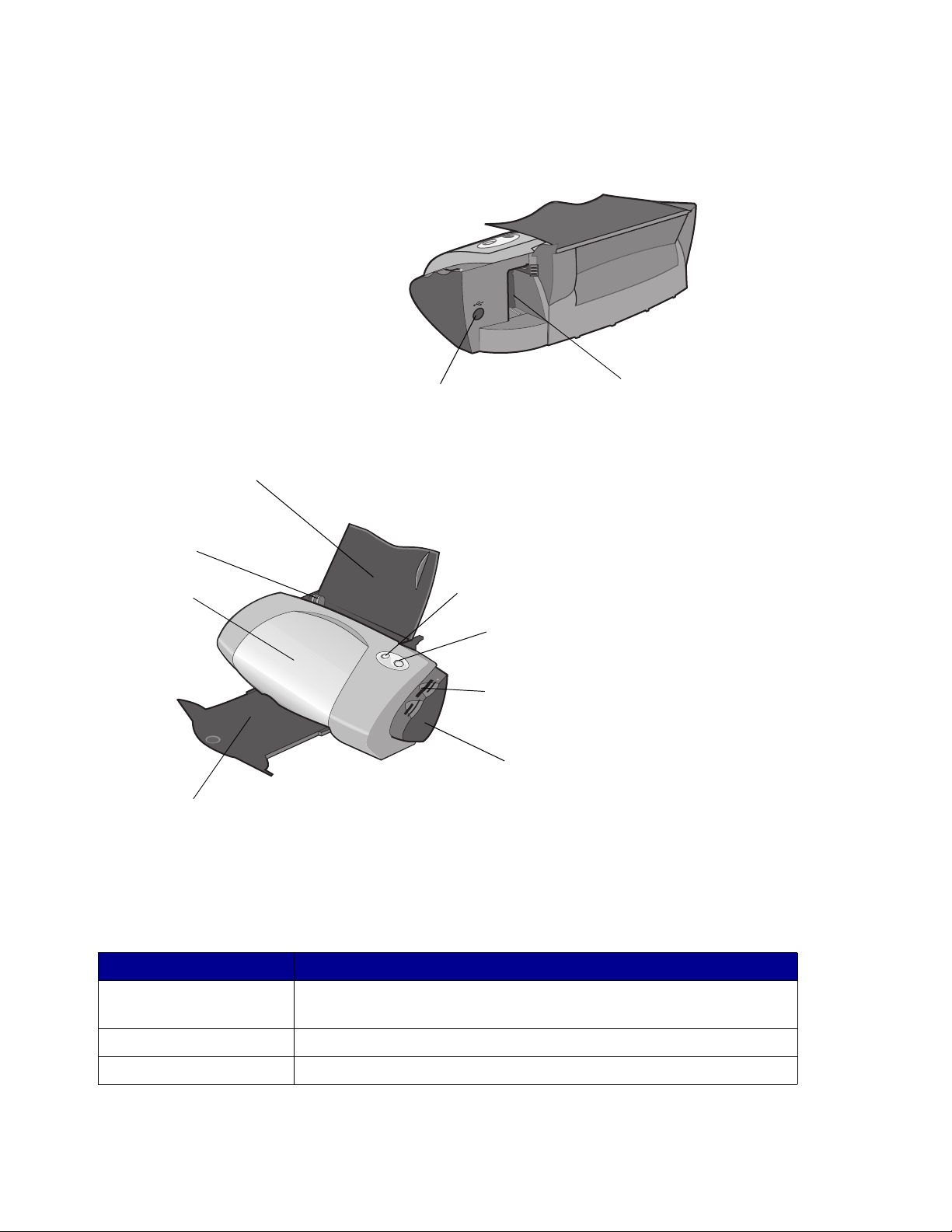
Lexmark P700 Series Photo Jetprinter™
Papírtámasz
Papírvezető és
kioldógomb
Elülső fedél
Papírkimeneti tálca
USB-kábel csatlakozója
Tápegység csatlakozója
Papírbetöltés gomb
Be/kikapcsolás gomb
Memóriakártya-aljzatok
USB-kártyaolvasó
A következő táblázat ismerteti az egyes részek funkcióját.
Elem: Funkció:
Elülső fedél • Nyomtatópatronok behelyezése vagy kicserélése.
• Papírelakadás megszüntetése.
Memóriakártya-aljzatok Nyissa meg a fényképeket.
Papírkimeneti tálca A papír kötegelése a nyomtatás után.
A nyomtató részei
6
Page 7
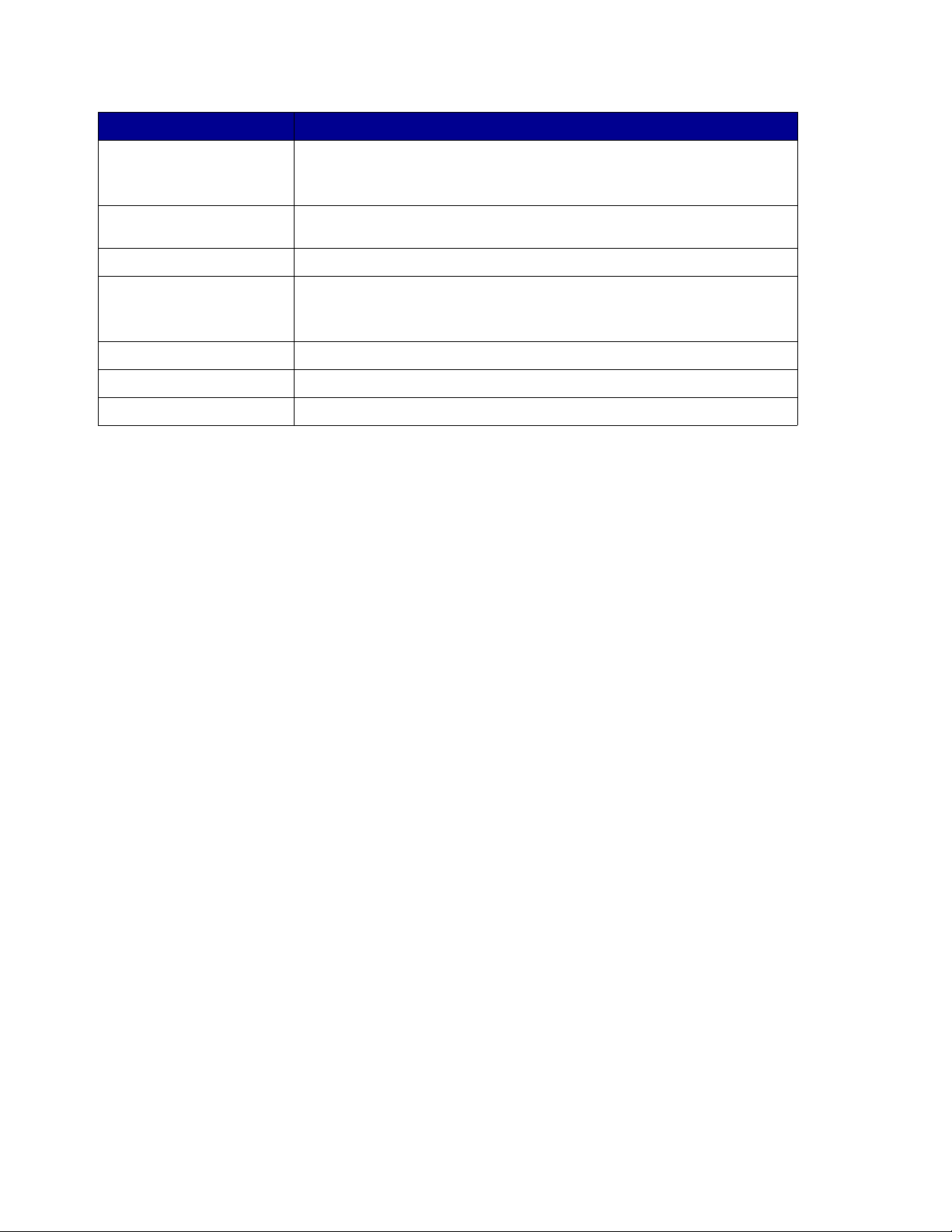
Elem: Funkció:
Papírbetöltés gomb • A papír kiadása a nyomtatóból.
• A nyomtató állapotának az ellenőrzése További információ:
“Hibaüzenetek és villogó jelzőfények”, 56. oldal.
Papírvezető és
kioldógomb
Papírtámasz Gondoskodik róla, hogy a papír egyenesen álljon a lapadagolóban.
Be/kikapcsolás gomb • A nyomtató be- és kikapcsolása.
Tápegység csatlakozója A nyomtató áramellátásának biztosítása.
USB-kábel csatlakozója A nyomtató csatlakoztatása a számítógéphez.
USB-kártyaolvasó Memóriakártyán lévő adatok átvitele a számítógépre.
A megfelelő papírbehúzás biztosítása.
• A nyomtató állapotának az ellenőrzése További információ:
“Hibaüzenetek és villogó jelzőfények”, 56. oldal.
Memóriakártya használata (csak Lexmark P700 Series)
A legtöbb digitális fényképezőgép memóriakártyát használ a fényképek tárolásához. A
memóriakártya behelyezhető a nyomtatóba és kinyomtathatók a fényképek, vagy átmásolhatók a
számítógépre.
Memóriakártya behelyezése
A nyomtató a következő digitális adathordozókat támogatja:
• CompactFlash Type I és Type II
• IBM Microdrive
• Secure Digital
• MultiMedia kártya
• Memory Stick
• SmartMedia
Memóriakártya használata (csak Lexmark P700 Series)
7
Page 8
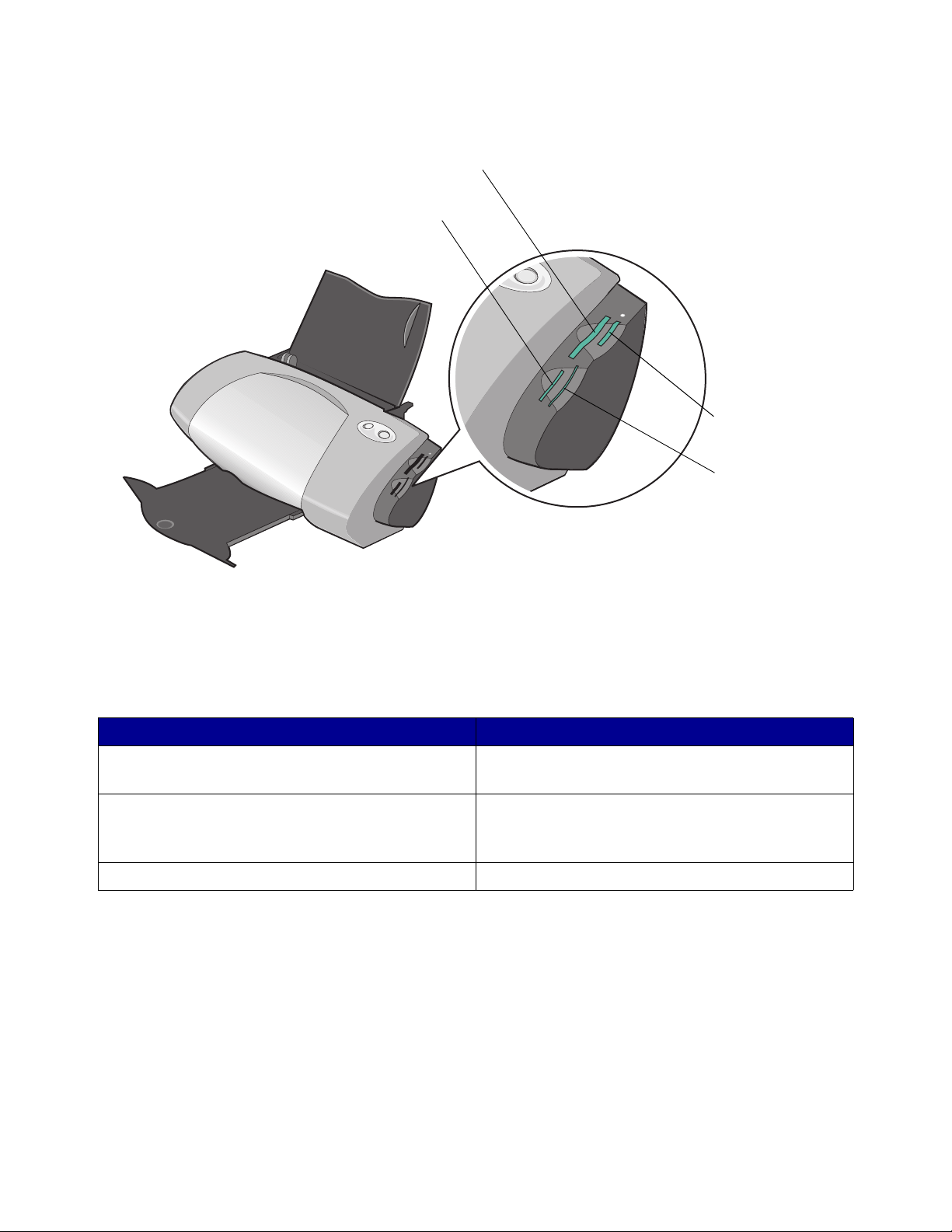
Az adathordozók csatlakoztatásához a nyomtatóban lévő USB kártyaolvasó négy bővítőhelyet
biztosít. Az alábbi ábra azt mutatja, hogy hová csatlakoztathatók a különféle memóriakártyák.
CompactFlash Type I és
Type II, IBM Microdrive
Secure Digital,
MultiMedia Card
Memory Stick
SmartMedia
Mielőtt csatlakoztatja a memóriakártyát, fontolja meg az alábbiakat:
• Egyszerre csak egy memóriakártyát csatlakoztasson.
• Ha a kártyát megfelelően behelyezte, a kártyaolvasó tetején kigyullad egy kis jelzőlámpa.
Memóriakártya: Ellenőrizze a következőket:
• CompactFlash Type I és Type II
• IBM Microdrive
•Memory Stick
• Secure Digital
•MultiMedia kártya
• SmartMedia Az arany csatlakozók a nyomtató felé nézzenek.
A névfelirat a nyomtató felé nézzen.
Az arany csatlakozók ne a nyomtató felé nézzenek.
A nyomtatószoftver használata
A nyomtatószoftver az operációs rendszerre együttműködve nyomtatja ki a dokumentumokat
kiváló minőségben. A szoftver két részből áll: Nyomtatóillesztő és Lexmark Megoldásközpont.
A nyomtatószoftver használata
8
Page 9
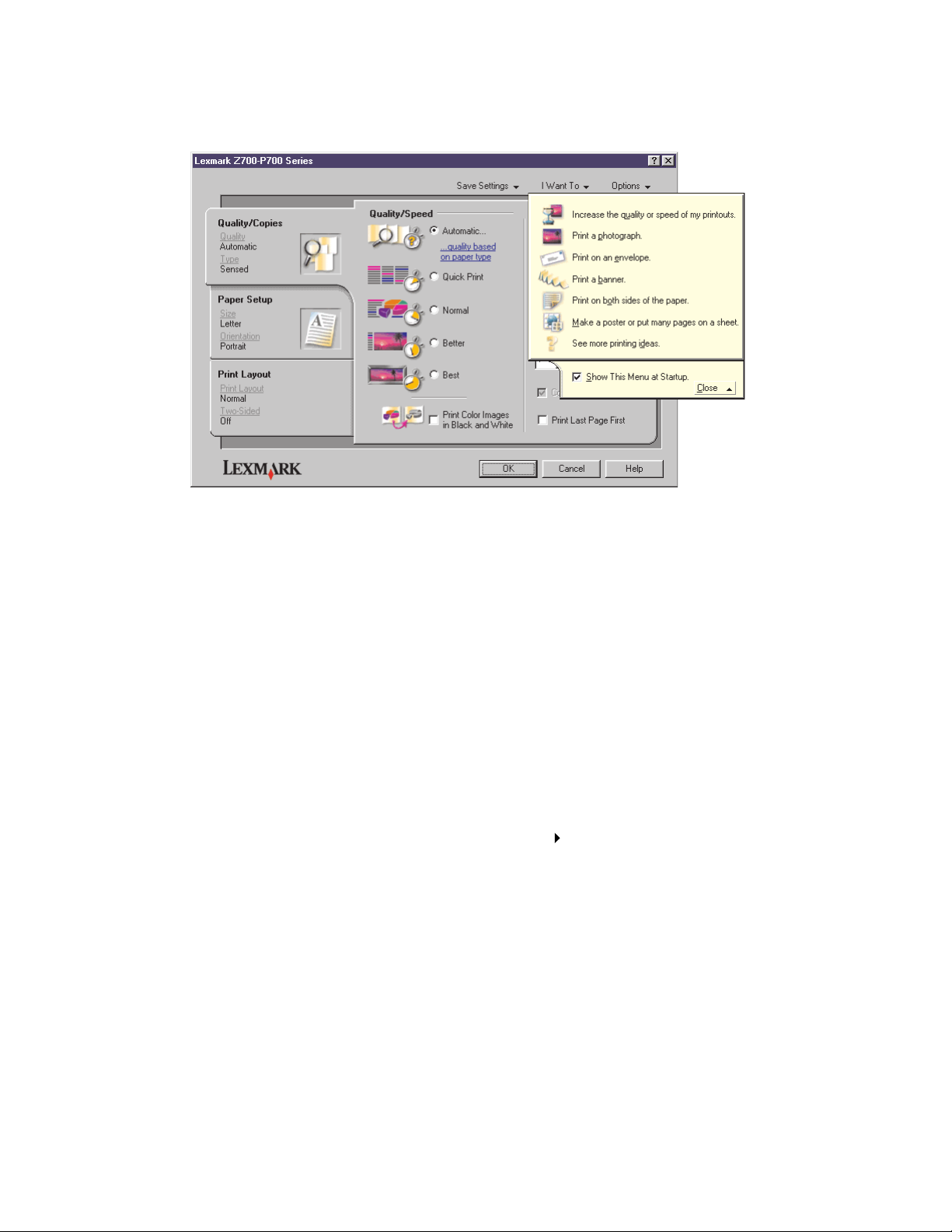
Nyomtatóillesztő
A nyomtató beállításai a nyomtatóillesztő programban módosíthatók. Ha egy szokványos
dokumentumot normál papírra nyomtat, nem kell módosítania a nyomtató beállításait. A
nyomtatószoftver telepítésekor a nyomtatási tulajdonságok alapértelmezett beállításai a
következők:
• Papírtípus: Nyomtatóérzékelő használata
• Minőség/Sebesség: Automatikus
• Papírméret: A4 vagy Letter
• Tájolás: Álló
• Elrendezés: Normál
További információ a különféle nyomtatási feladatokhoz tartozó nyomtatóbeállításokról:
“Nyomtatási tippek”, 13. oldal.
A dokumentum beállításainak testreszabása
1 Miközben a dokumentum látható, kattintson a Fájl Nyomtatás parancsra.
Megjelenik a Nyomtatás párbeszédpanel.
2 A Nyomtatás párbeszédpanelen kattintson a Tulajdonságok, Beállítások vagy Beállítás
gombra.
3 A Minőség/Másolat lapon adja meg a nyomtatási minőséget.
4 A Papírbeállítás lapon adja meg a papírtípust és a papírméretet.
5 A Nyomtatási elrendezés lapon állítsa be a dokumentum elrendezését.
6 A beállítások alkalmazásához kattintson az OK gombra.
A nyomtatószoftver használata
9
Page 10
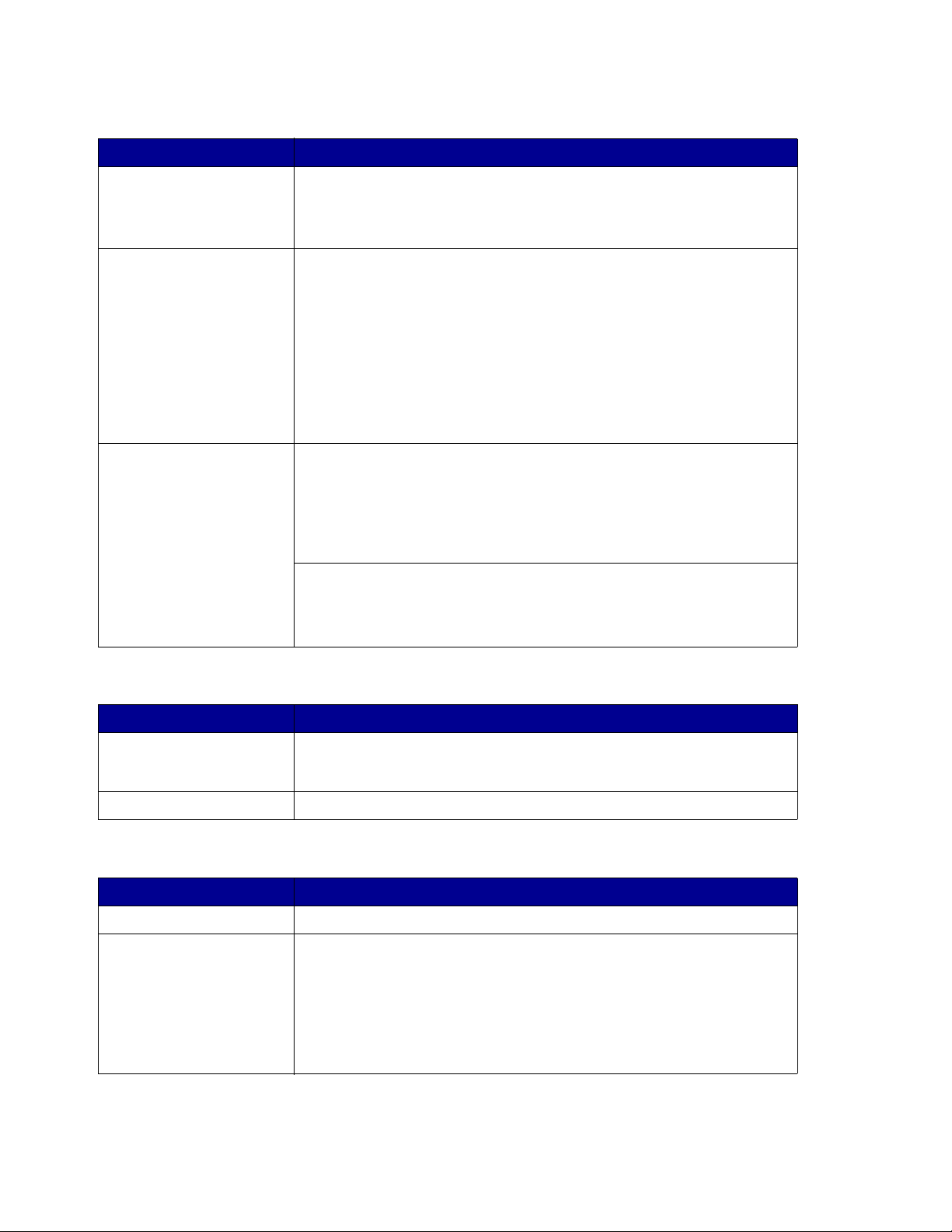
Minőség/Másolat lap
Hely: A következő lehetőségek választhatók:
Papírtípus • Nyomtatóérzékelő használata – ha bejelöli, a nyomtató
automatikusan felismeri a behelyezett papír típusát.
• Saját beállítás használata – ha bejelöli, Ön választhatja ki a papír
típusát.
Minőség/Sebesség • Automatikus – ha azt szeretné, hogy a nyomtató válassza ki a
nyomtatási minőséget az észlelt papírtípus alapján.
• Gyors nyomtatás – ha gyorsan szeretne nyomtatni, gyengébb
minőségben.
• Normál – ha a legtöbb dokumentumot normál papírra szeretné
nyomtatni.
• Jobb – ha fényképet vagy grafikát tartalmazó dokumentumot
szeretne nyomtatni fényes vagy fotópapírra.
• Legjobb – ha fényképet vagy nagy felbontású grafikát szeretne
nyomtatni alacsony sebességgel.
Több példány • Példányok leválogatása – ha több példányban szeretne nyomtatni.
E beállítás esetén a nyomtató kinyomtatja az első példányt, ezután a
második példány összes oldalát stb.
• Utolsó oldal nyomtatása először – ha az oldalakat fordított
sorrendben szeretné kinyomtatni.
• A nyomtatandó példányszám.
Színes képek nyomtatása fekete-fehérben – ha takarékoskodni
szeretne a színes patronban lévő tintával.
Megjegyzés: A beállítás nem használható, ha nincs a nyomtatóban
fekete patron.
Papírbeállítás lap
Hely: A következő lehetőségek választhatók:
Papírméret Papír, Boríték, Szalagcím vagy Szegély nélkül, ezután pedig válassza
Tájolás Álló vagy Fekvő.
ki a papír méretét. Ha a kívánt méret nincs a listában válassza ki az
Egyéni méret elemet. További információ: 42. oldal.
Nyomtatási elrendezés lap
Hely: A következő lehetőségek választhatók:
Elrendezés Normál, Szalagcím, Tükörkép, N oldal, Poszter, Kézikönyv.
Kétoldalas nyomtatás • Kétoldalas ha a papírlap mindkét oldalára szeretne nyomtatni.
• Lefűzés oldalt vagy Lefűzés felül beállíthatja, hogyan szeretné a
kész dokumentumot lapozni.
Megjegyzés: Ha a Lefűzés oldalt választógombot jelöli ki, a
dokumentumot úgy lapozhatja, mint egy újságot. Ha a Lefűzés felül
választógombot jelöli ki, a dokumentumot úgy lapozhatja, mint egy
jegyzettömböt.
A nyomtatószoftver használata
10
Page 11
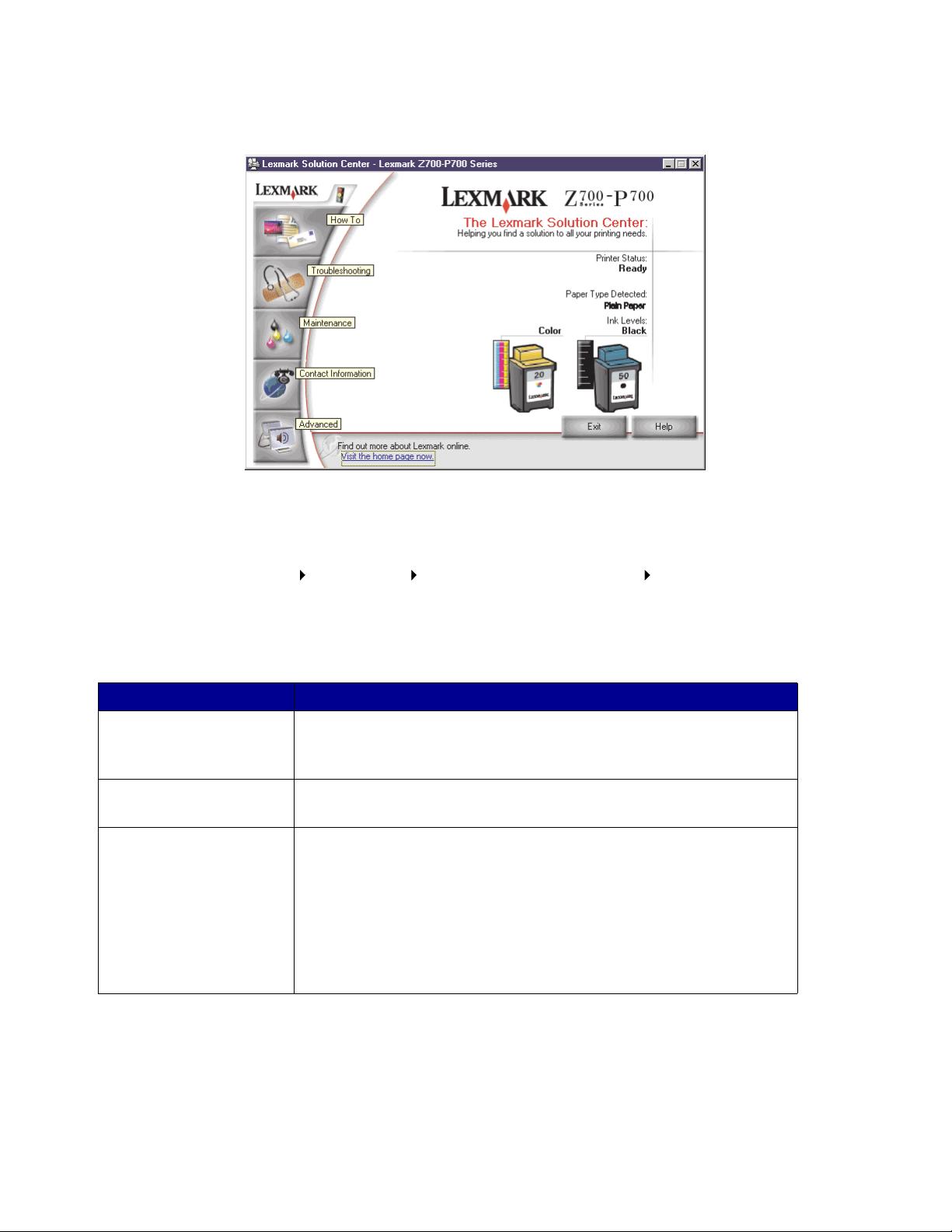
Lexmark Megoldásközpont
A Lexmark Z700-P700 Series Megoldásközpontban segítséget kaphat a problémák megoldásához.
A Lexmark Megoldásközpont háromféleképpen is megnyitható:
• Kattintson a Start Programok Lexmark Z700-P700 Series
Lexmark Z700-P700 Series Megoldásközpont parancsra.
• Kattintson duplán az asztalon lévő Lexmark Z700-P700 Series Megoldásközpont ikonra.
A következő táblázat a Lexmark Megoldásközpont lapjainak leírását tartalmazza:
Lap neve: Lehetőségek:
Útmutató • Információ a nyomtatóról.
• Egyszerű nyomtatási tippek.
• Tájékozódás a nyomtatási projektekről.
Hibaelhárítás • Tanácsokat kaphat a nyomtató állapotával kapcsolatban.
• Megismerkedés a gyakori hibák elhárításának módjával.
Karbantartás • Nyomtatópatron behelyezése.
• Új patronok megvásárlási lehetőségeivel kapcsolatos tájékoztató
megtekintése.
• Nyomtatópatron fúvókáinak megtisztítása.
• A patronok kalibrálása.
• Egyéb problémák megoldása.
Megjegyzés: Ne kattintson erre a lapra, ha éppen folyamatban van
valamilyen munka.
A nyomtatószoftver használata
11
Page 12
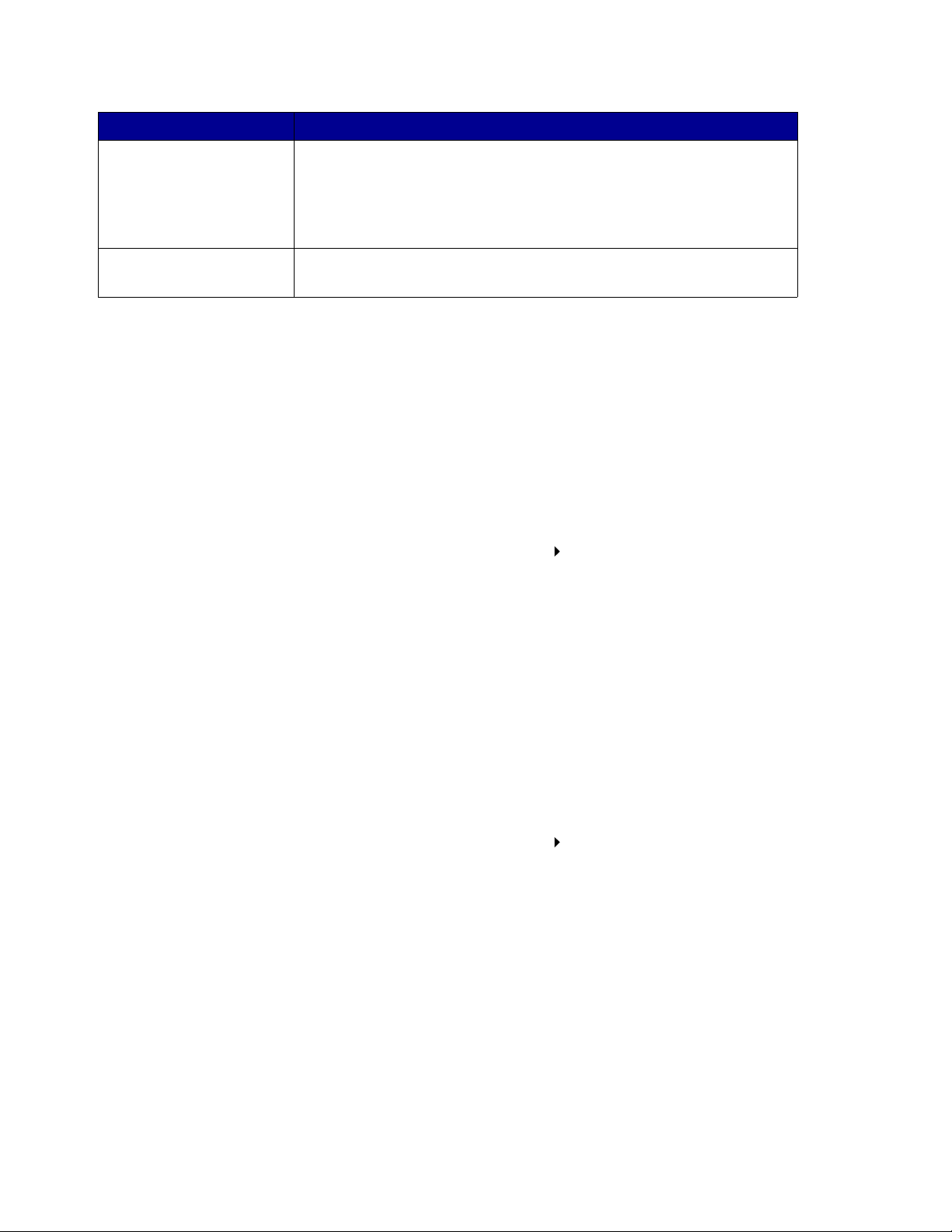
Lap neve: Lehetőségek:
Kapcsolattartási
információk
Egyebek • A nyomtatási állapot megjelenítési beállításainak módosítása.
• Kiegészítők megrendelésével kapcsolatos tájékoztató megtekintése.
• A Lexmark ügyfélszolgálattal kapcsolatos információk elérése.
• Regisztráltatható a nyomtató.
• A nyomtatószoftver frissítésének letöltése.
• Tájékoztató az akciós ajánlatokról.
• A legújabb szoftverfájlok letöltése az internetről.
A papírtípus-érzékelő használata
A nyomtató papírtípus-érzékelővel van felszerelve, amely a következő papírtípusokat érzékeli:
• Normál papír
• Átlátszó fólia
• Bevonatos papír
• Fényes/fotópapír
Ha szeretné, hogy a nyomtató kiválassza a papírtípust:
1 Miközben a dokumentum látható, kattintson a Fájl Nyomtatás parancsra.
Megjelenik a Nyomtatás párbeszédpanel.
2 A Nyomtatás párbeszédpanelen kattintson a Tulajdonságok, Beállítások vagy Beállítás
gombra.
3 A Nyomtatás tulajdonságai párbeszédpanelen válassza ki a Minőség/Másolat lapot.
4 A Papírtípus területen jelölje be a Nyomtatóérzékelő használata jelölőnégyzetet.
Megjegyzés: A nyomtató csak a nyomtatáshoz használt papír típusát ismeri fel, a papírméretet
nem.
Ha ki szeretné kapcsolni a papírtípus-érzékelőt, és kézzel szeretné megadni a papír típusát:
1 Miközben a dokumentum látható, kattintson a Fájl Nyomtatás parancsra.
Megjelenik a Nyomtatás párbeszédpanel.
2 A Nyomtatás párbeszédpanelen kattintson a Tulajdonságok, Beállítások vagy Beállítás
gombra.
3 A Nyomtatás tulajdonságai párbeszédpanelen válassza ki a Minőség/Másolat lapot.
4 A Papírtípus területen jelölje be a Saját beállítás használata jelölőnégyzetet.
A papírtípus-érzékelő használata
12
Page 13
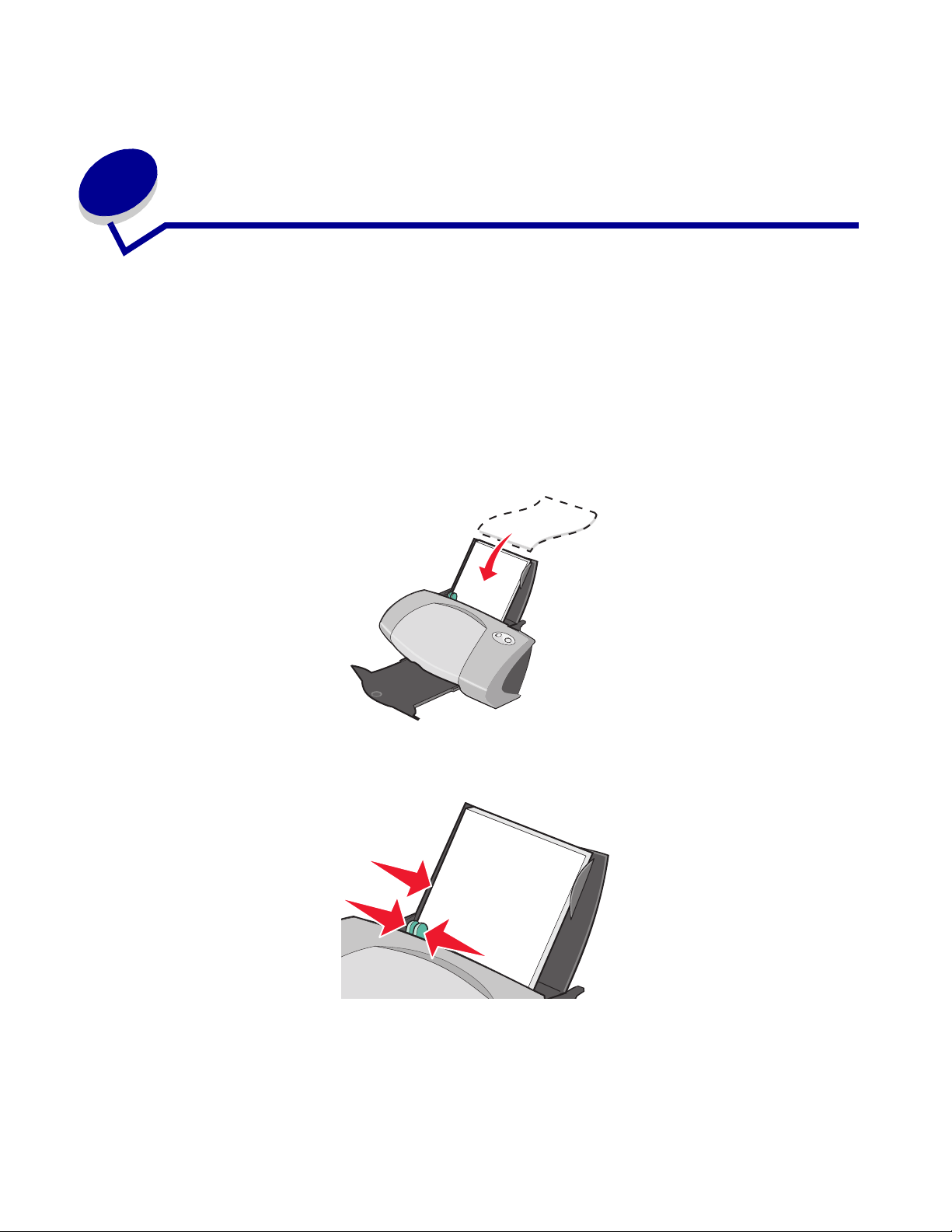
2
Nyomtatási tippek
Nyomtatás normál papírra
A papír vastagságától függően egyszerre legfeljebb 100 normál papírlapot tölthet be a
nyomtatóba.
1. lépés: Papír betöltése
• Helyezze a papírt függőlegesen a papírtartó jobb oldalához.
• Ne tolja be a papírt a nyomtatóba.
• Tolja a papírvezetőt a papír bal széléhez.
Megjegyzés: Ha Letter méretű papírt használ, lehet, hogy a papírvezetőt nem kell beállítania.
Nyomtatási tippek
13
Page 14
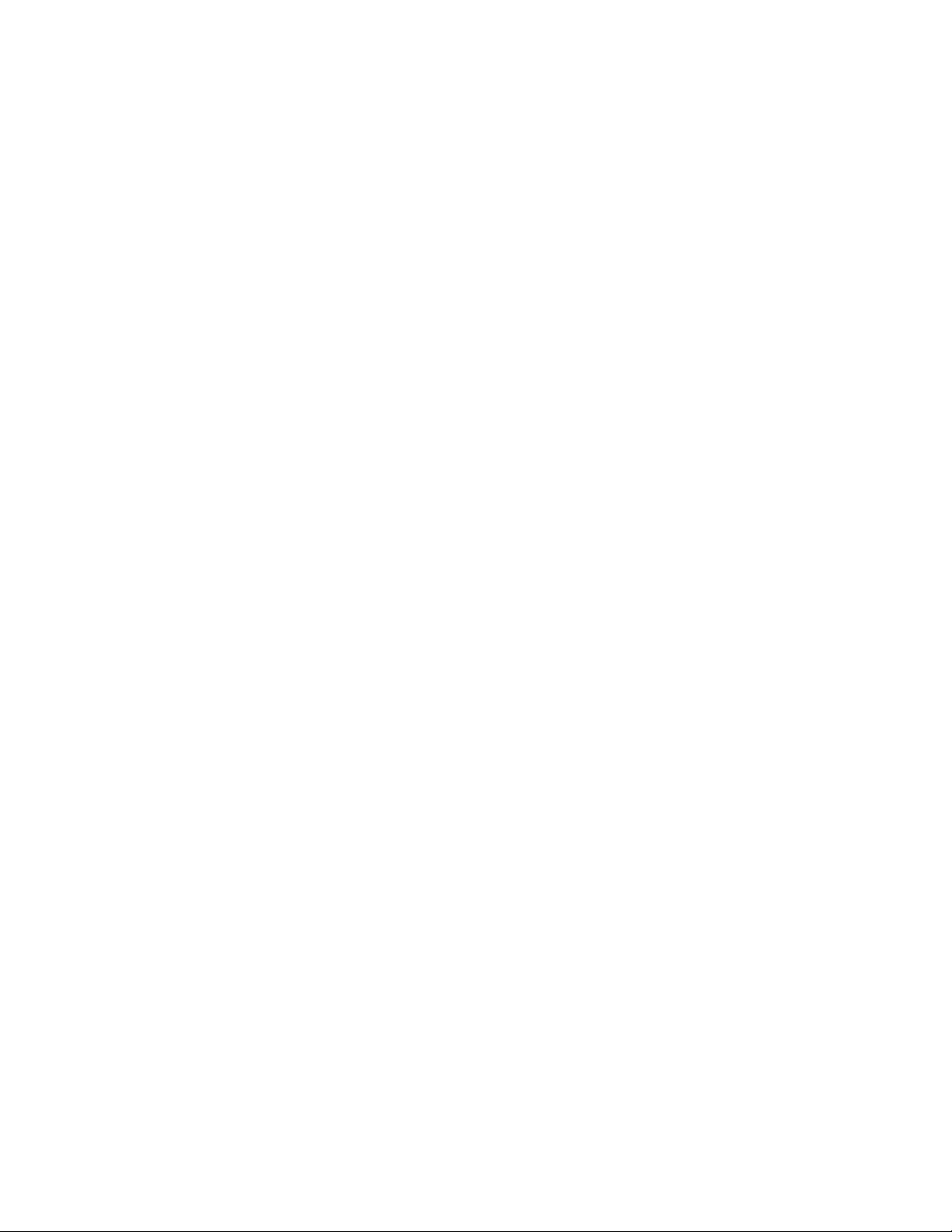
2. lépés: A nyomtató beállításainak a megadása
Ha normál A4 vagy Letter méretű papírra nyomtat, és normál minőségben kíván nyomtatni, nem
kell megváltoztatnia a beállításokat.
Ha speciális papírt használ, kövesse a papírtípusnak megfelelő lépéseket.
3. lépés: A dokumentum kinyomtatása
Kattintson az OK gombra.
Fényképnyomtatás
A fényképek lehető legjobb minőségű kinyomtatásához kövesse az alábbi utasításokat:
• Használja a nyomtatóhoz mellékelt fényképkezelő programot.
• Használjon fotópatront. További információ a patronokról: 44. oldal.
• Fotópapír.
Megjegyzés: Előfordulhat, hogy a fotópapír betöltése és a beállítások módosítása előtt normál
papírra kíván nyomtatni. Nyomtatás fotókártyára: 20. oldal.
Ha szegély nélküli fényképet szeretne nyomtatni másik programmal, lehet, hogy kézzel kell
módosítania egyes beállításokat, például a következőket:
• Papírméret
• Margók
• Képméret
További információt a program dokumentációjában találhat.
1. lépés: Fotópapír betöltése
• A legjobb eredmény érdekében tintasugaras nyomtatókhoz való fotópapírt használjon.
Fényes vagy bevonatos papír is használható. A papír vastagságától függően egyszerre
legfeljebb 25 papírlapot tölthet be a nyomtatóba.
• Ha a papírhoz utasítások is tartoznak, olvassa el azokat figyelmesen.
Fényképnyomtatás
14
Page 15
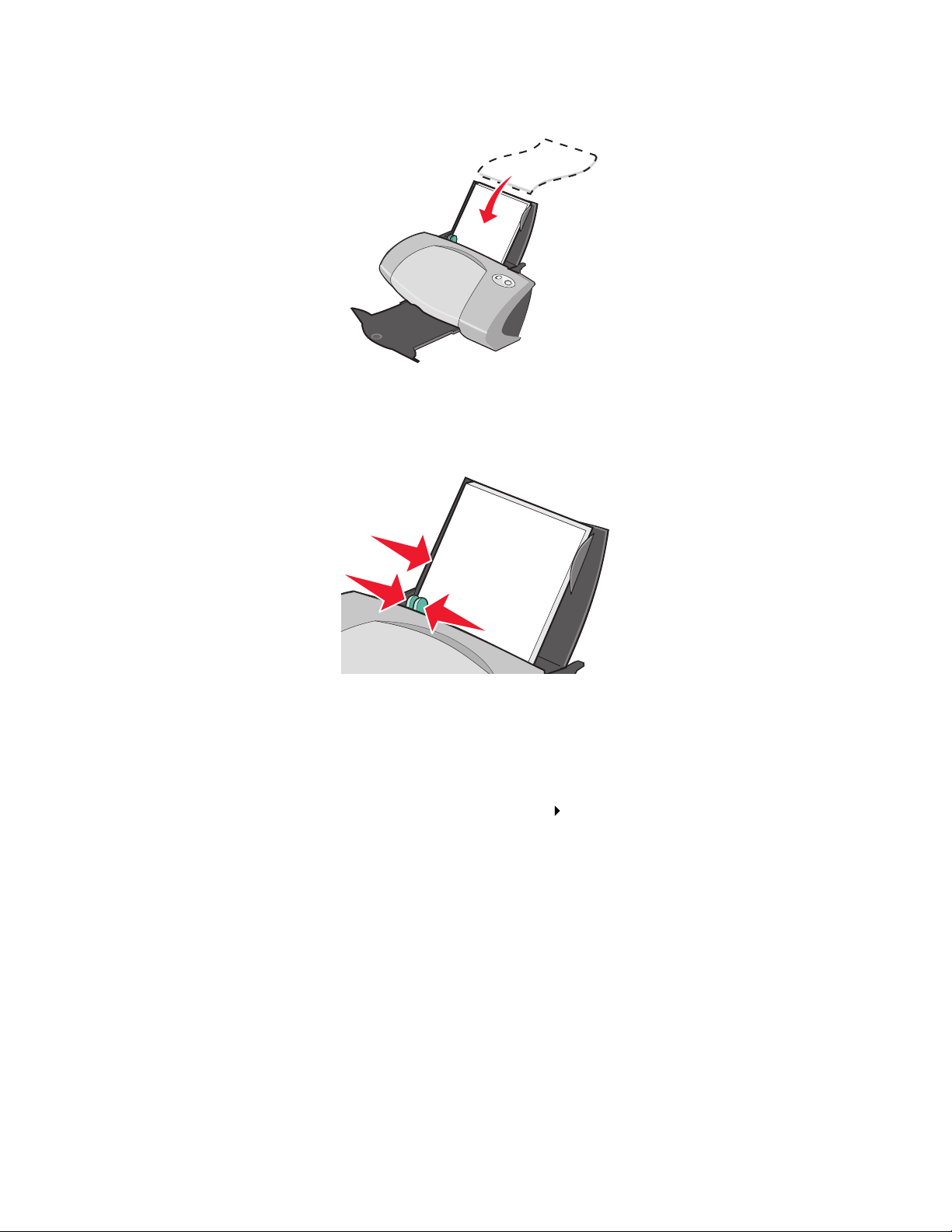
• Helyezze a fotópapírt függőlegesen a papírtartó jobb oldalához.
• A fényes vagy bevonatos felület felfelé nézzen.
• Ne tolja be a papírt a nyomtatóba.
• Tolja a papírvezetőt a fotópapír bal széléhez.
Megjegyzés: Ha Letter méretű papírt használ, lehet, hogy a papírvezetőt nem kell beállítania.
2. lépés: A nyomtató beállításainak a megadása
1 Miközben a dokumentum látható, kattintson a Fájl Nyomtatás parancsra.
Megjelenik a Nyomtatás párbeszédpanel.
2 A Nyomtatás párbeszédpanelen kattintson a Tulajdonságok, Beállítások vagy Beállítás
gombra.
Fényképnyomtatás
15
Page 16
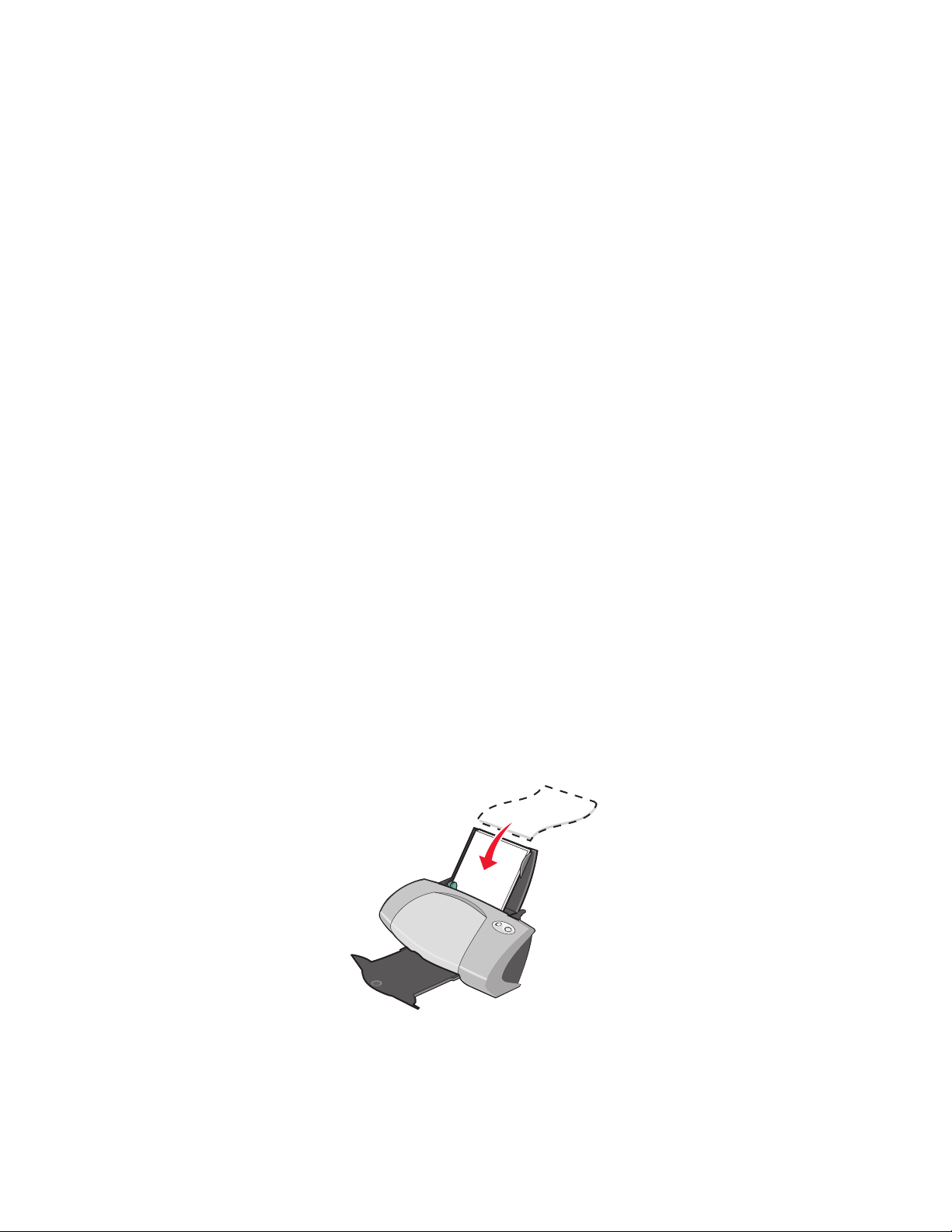
3 Válassza ki a papírméretet:
a A Nyomtatás tulajdonságai párbeszédpanelen válassza ki a Papírbeállítás lapot.
b A Papírméret területen válasszon a következők közül:
– Szegély nélkül ha a fényképet szegély nélkül szeretné kinyomtatni. Ekkor a
papírnak és a kinyomtatni kívánt fényképnek azonos méretűnek kell lenni.
– Papír ha nem szeretné, hogy a nyomtató a papír szélére is nyomtasson.
c A Papírméret legördülő listában jelölje ki a papír méretét. További tudnivalók az egyéni
méretű papírra való nyomtatásról: 42. oldal.
4 Kattintson az OK gombra.
3. lépés: A fényképek kinyomtatása
Kattintson az OK gombra.
Megjegyzés: Az elmosódás elkerülése érdekében a fényképeket közvetlenül nyomtatás után
távolítsa el a nyomtatóból, és hagyja teljesen megszáradni, mielőtt egymásra
teszi azokat.
Nyomtatás prémium minőségű vagy bevonatos papírra
A papír vastagságától függően egyszerre legfeljebb 100 prémium minőségű papírlapot tölthet be
a nyomtatóba.
1. lépés: Prémium papír betöltése
• Ha a papírhoz utasítások is tartoznak, olvassa el azokat figyelmesen.
• Helyezze a prémium minőségű papírt függőlegesen a papírtartó jobb oldalához.
• Ha a papíron speciális jel látható, ügyeljen rá, hogy a jelölés ne Ön felé nézzen.
• Ne tolja be a papírt a nyomtatóba.
Nyomtatás prémium minőségű vagy bevonatos papírra
16
Page 17
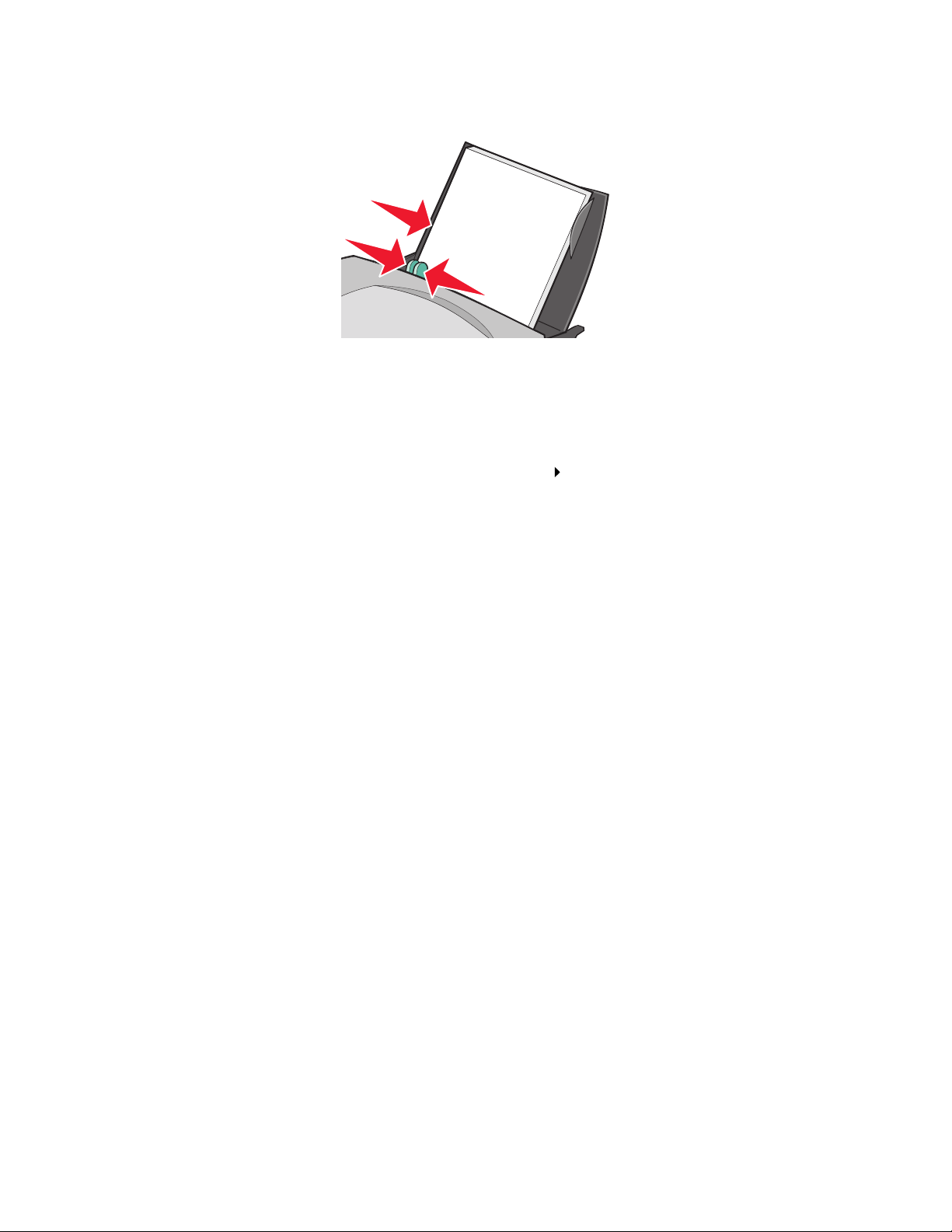
• Tolja a papírvezetőt a papír bal széléhez.
Megjegyzés: Ha Letter méretű papírt használ, lehet, hogy a papírvezetőt nem kell beállítania.
2. lépés: A nyomtató beállításainak a megadása
1 Miközben a dokumentum látható, kattintson a Fájl Nyomtatás parancsra.
Megjelenik a Nyomtatás párbeszédpanel.
2 A Nyomtatás párbeszédpanelen kattintson a Tulajdonságok, Beállítások vagy Beállítás
gombra.
3 Válassza ki a papírméretet:
a A Nyomtatás tulajdonságai párbeszédpanelen válassza ki a Papírbeállítás lapot.
b A Papírméret területen válassza ki a Papír elemet.
c A Papírméret legördülő listában jelölje ki a papír méretét. További tudnivalók az egyéni
méretű papírra való nyomtatásról: 42. oldal.
4 Kattintson az OK gombra.
3. lépés: A dokumentum kinyomtatása
Kattintson az OK gombra.
Megjegyzés: A papírkimeneti tálcán max. 50 prémium minőségű papír fér el. Ha 50-nél több
lapot szeretne nyomtatni, vegye ki az első 50 lapot, mielőtt folytatja a
nyomtatást.
Nyomtatás a papír mindkét oldalára
Csökkentheti a papírfelhasználást, ha a papír mindkét oldalára nyomtat. A papír vastagságától
függően egyszerre legfeljebb 100 papírlapot tölthet be a nyomtatóba.
Nyomtatás a papír mindkét oldalára
17
Page 18
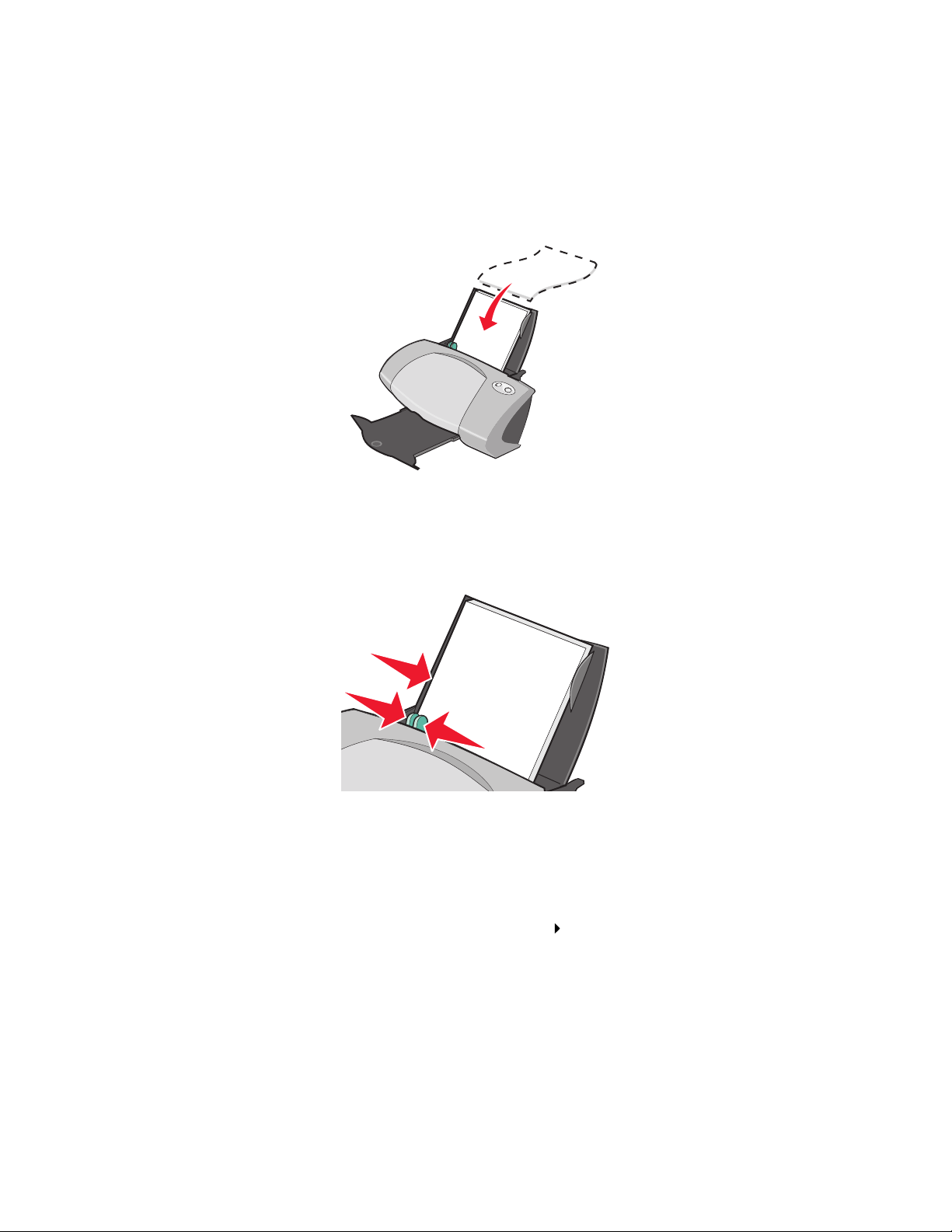
1. lépés: Papír betöltése
Megjegyzés: A lehető legjobb nyomtatási minőség érdekében minél nehezebb papír
használjon.
• Helyezze a papírt függőlegesen a papírtartó jobb oldalához.
• Ne tolja be a papírt a nyomtatóba.
• A nyomtatási felület felfelé nézzen.
• Tolja a papírvezetőt a papír bal széléhez.
Megjegyzés: Ha Letter méretű papírt használ, lehet, hogy a papírvezetőt nem kell beállítania.
2. lépés: A nyomtató beállításainak a megadása
1 Miközben a dokumentum látható, kattintson a Fájl Nyomtatás parancsra.
Megjelenik a Nyomtatás párbeszédpanel.
2 A Nyomtatás párbeszédpanelen kattintson a Tulajdonságok, Beállítások vagy Beállítás
gombra.
Nyomtatás a papír mindkét oldalára
18
Page 19
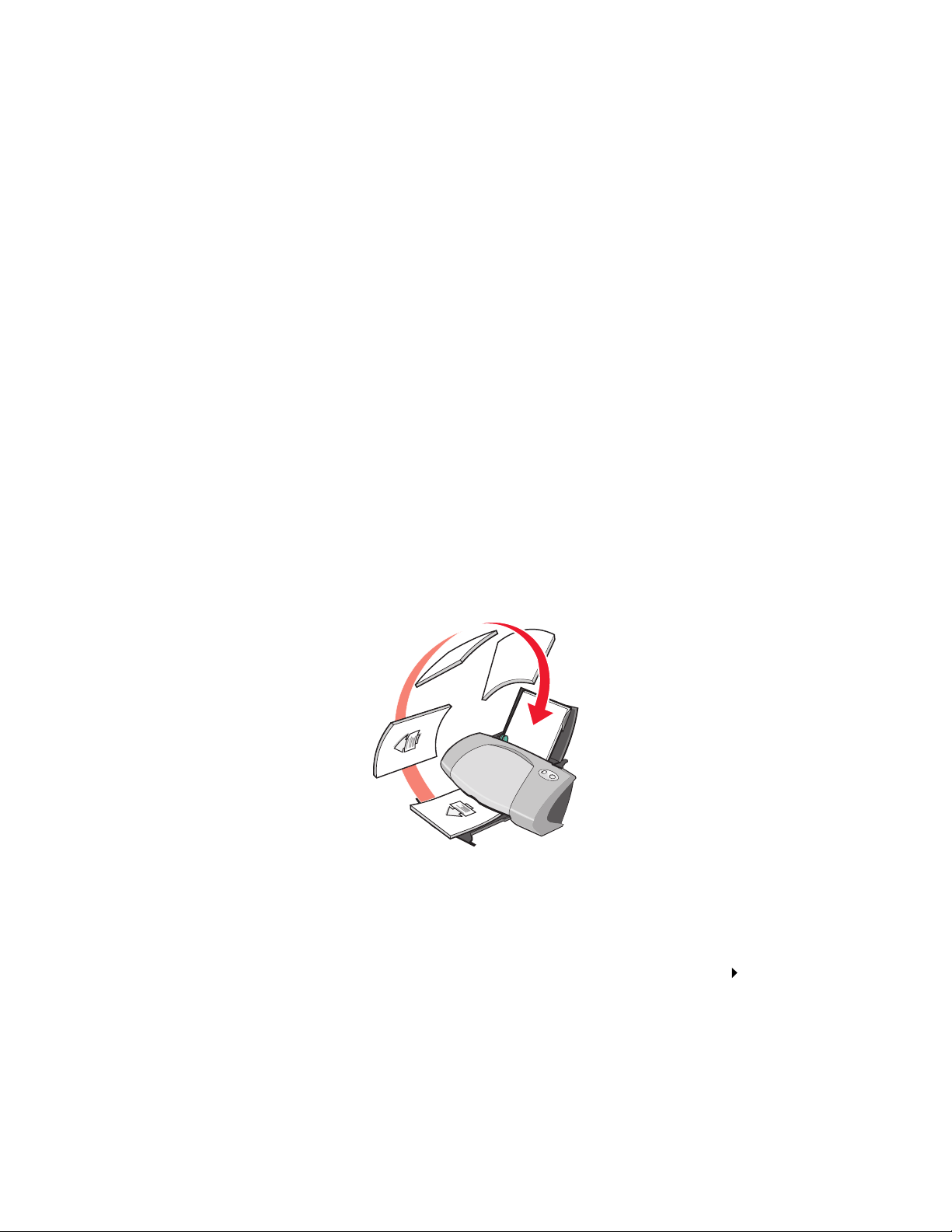
3 Nyomtatás a lap mindkét oldalára:
a A Nyomtatás tulajdonságai párbeszédpanelen válassza ki a Nyomtatási elrendezés
lapot.
b A Kétoldalas nyomtatás területen jelölje be a Kétoldalas jelölőnégyzetet.
c Válassza ki a Lefűzés oldalt vagy a Lefűzés felül elemet.
Ha a Lefűzés oldalt választógombot jelöli ki, a dokumentumot úgy lapozhatja, mint
egy újságot. Ha a Lefűzés felül választógombot jelöli ki, a dokumentumot úgy
lapozhatja, mint egy jegyzettömböt.
4 A további beállítási lehetőségekről az adott papírtípusról szóló részben olvashat.
5 Kattintson az OK gombra.
3. lépés: A dokumentum kinyomtatása
Kattintson az OK gombra.
A nyomtató először a páratlan oldalakat nyomtatja ki, valamint a lapok visszatöltésével
kapcsolatos utasításokat. A páratlan oldalak kinyomtatása után a szoftver figyelmeztet a papír
visszatöltésére.
1 Töltse vissza az egész papírköteget és az utasítást tartalmazó lapot úgy, hogy a nyomtatott
felület és a nyíl lefelé nézzen.
2 Kattintson a Nyomtatás folytatása gombra.
A nyomtató kinyomtatja a páros oldalakat.
Ha nem szeretné kinyomtatni a lapok visszatöltésével kapcsolatos utasításokat:
1 A Nyomtatás tulajdonságai párbeszédpanelen kattintson a Beállítások
Stílusbeállítások parancsra.
2 Törölje a jelet az Utasítás nyomtatása az újrabetöltés segítéséhez jelölőnégyzetből.
3 Kattintson az OK gombra.
Nyomtatás a papír mindkét oldalára
19
Page 20
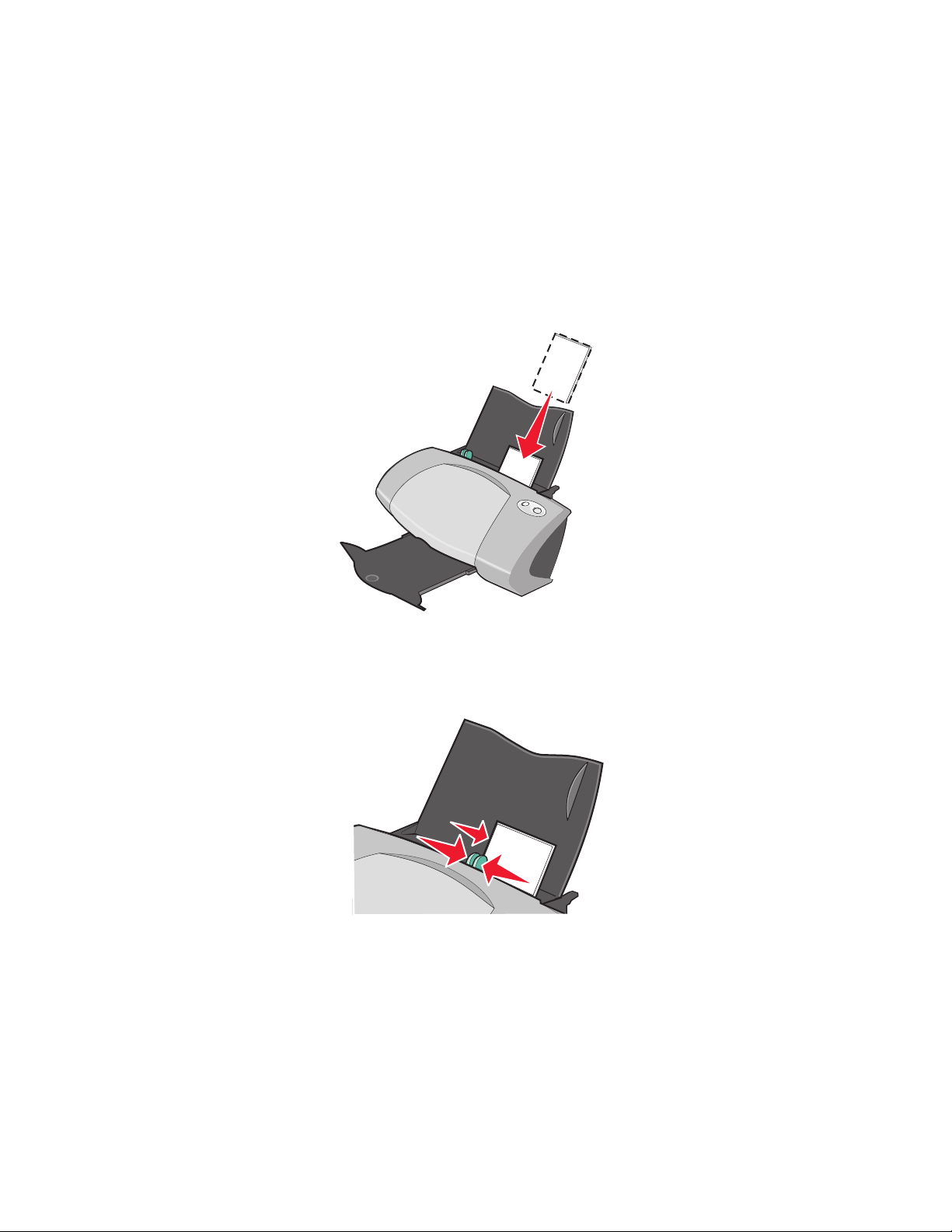
Kártya nyomtatása
A kártya vastagságától függően egyszerre legfeljebb 25 üdvözlőkártyát, katalógust, fotókártyát
vagy képeslapot tölthet be a nyomtatóba.
1. lépés: A kártya betöltése
• Ha a kártyához utasítások is tartoznak, olvassa el azokat figyelmesen.
• Helyezze a kártyát függőlegesen a papírtartó jobb oldalához.
• A nyomtatási felület felfelé nézzen.
• Ne tolja be a kártyát erővel a nyomtatóba.
• Tolja a papírvezetőt a kártyák bal széléhez.
Kártya nyomtatása
20
Page 21
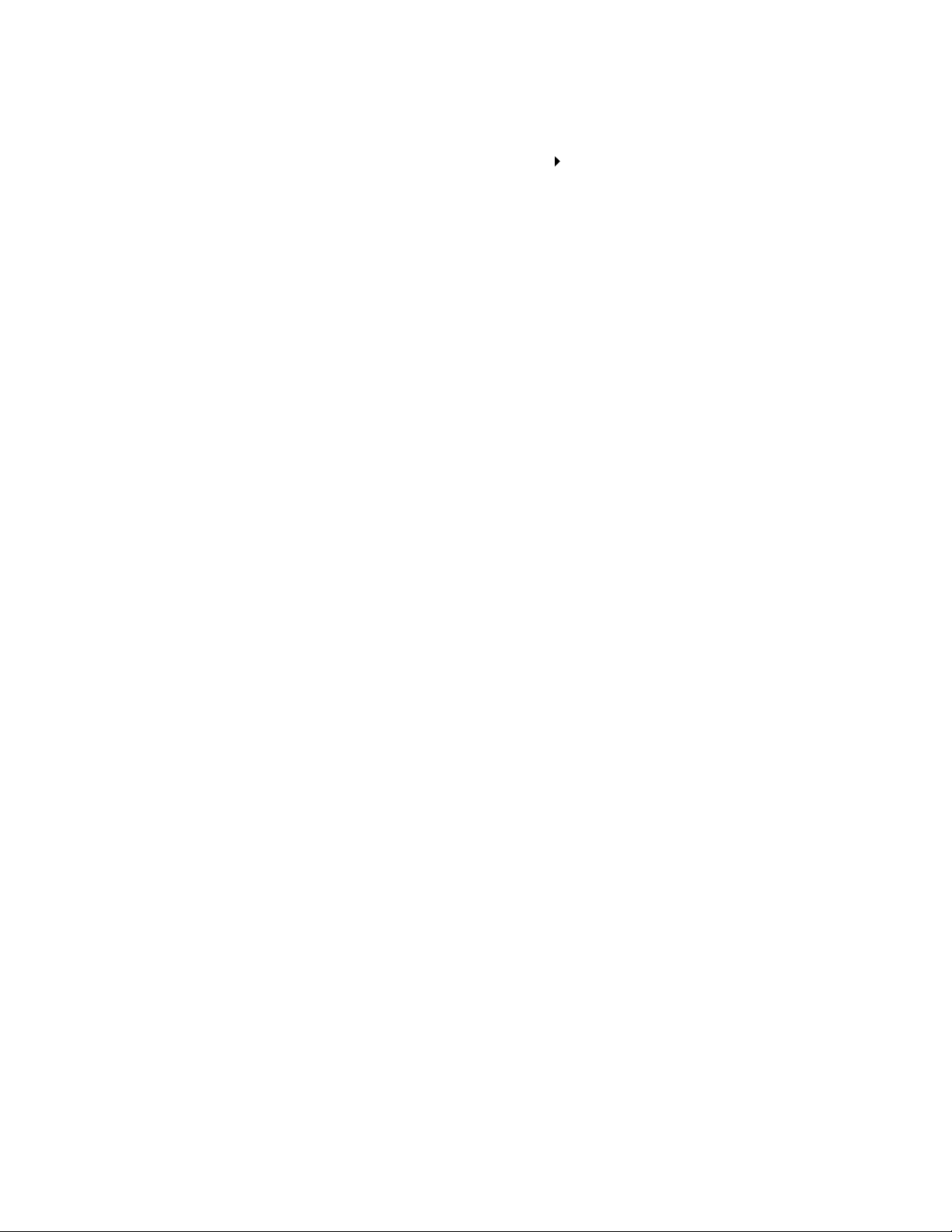
2. lépés: A nyomtató beállításainak a megadása
1 Miközben a dokumentum látható, kattintson a Fájl Nyomtatás parancsra.
Megjelenik a Nyomtatás párbeszédpanel.
2 A Nyomtatás párbeszédpanelen kattintson a Tulajdonságok, Beállítások vagy Beállítás
gombra.
3 Válassza ki a papírméretet:
a A Nyomtatás tulajdonságai párbeszédpanelen válassza ki a Papírbeállítás lapot.
b A Papírméret területen válasszon a következők közül:
– Szegély nélkül ha a fényképet szegély nélkül szeretné kinyomtatni. Ekkor a
papírnak és a kinyomtatni kívánt fényképnek azonos méretűnek kell lenni.
– Papír ha nem szeretné, hogy a nyomtató a papír szélére is nyomtasson.
c A Papírméret legördülő listában jelölje ki a papír méretét. További tudnivalók az egyéni
méretű papírra való nyomtatásról: 42. oldal.
4 Kattintson az OK gombra.
3. lépés: A kártya kinyomtatása
Kattintson az OK gombra.
Nyomtatás borítékra
A boríték vastagságától függően egyszerre legfeljebb 10 borítékot tölthet be a nyomtatóba.
1. lépés: Boríték betöltése
Megjegyzés: Ne használjon olyan borítékot, amelyen lyuk, kivágás, mély dombornyomás vagy
fémkapocs található.
Nyomtatás borítékra
21
Page 22
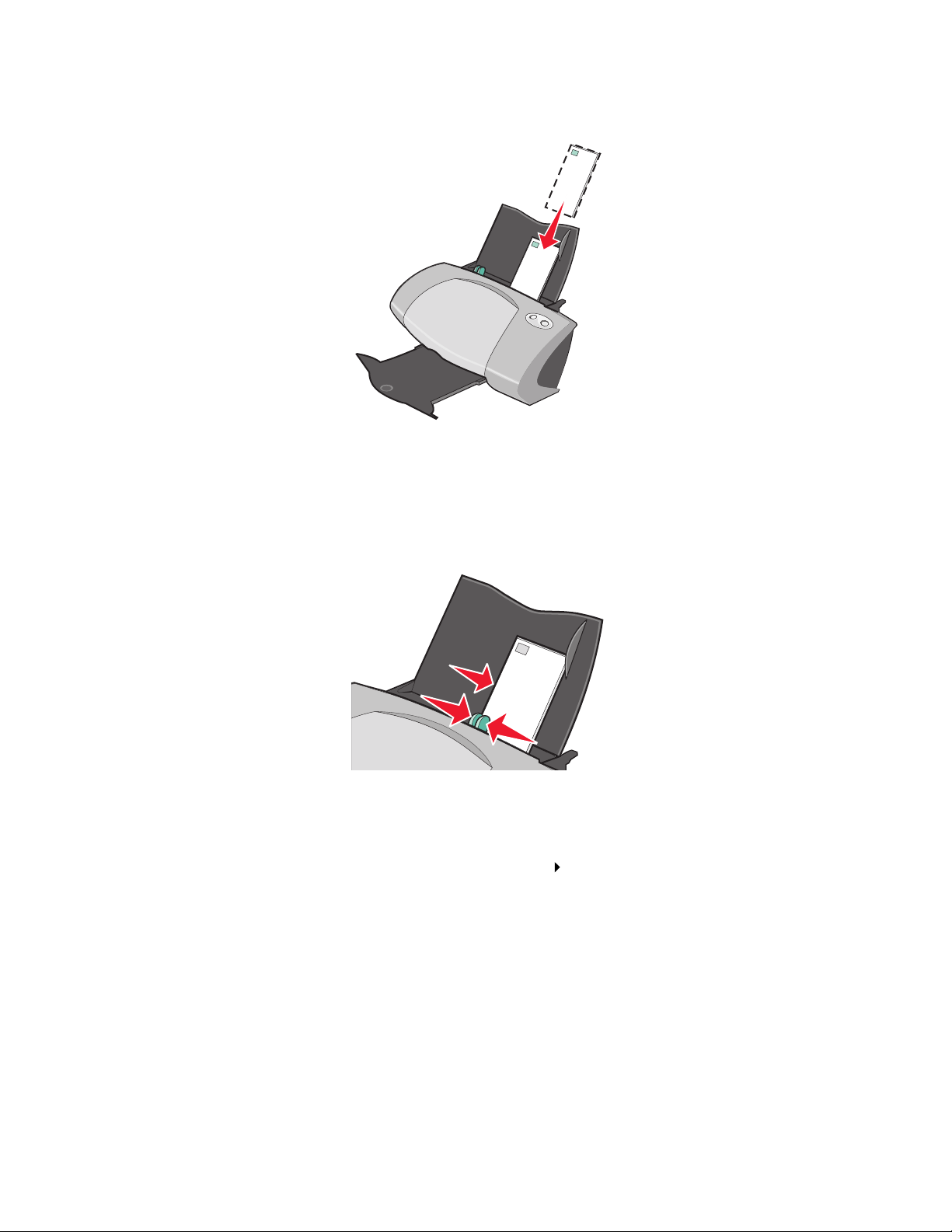
• Helyezze a borítékot függőlegesen a papírtartó jobb oldalához.
• A nyomtatási felület felfelé nézzen.
• A bélyeg helye a bal felső sarokban legyen.
• Ne tolja be a borítékot erővel a nyomtatóba.
• Tolja a papírvezetőt a boríték bal széléhez.
2. lépés: A nyomtató beállításainak a megadása
1 Miközben a dokumentum látható, kattintson a Fájl Nyomtatás parancsra.
Megjelenik a Nyomtatás párbeszédpanel.
2 A Nyomtatás párbeszédpanelen kattintson a Tulajdonságok, Beállítások vagy Beállítás
gombra.
Nyomtatás borítékra
22
Page 23
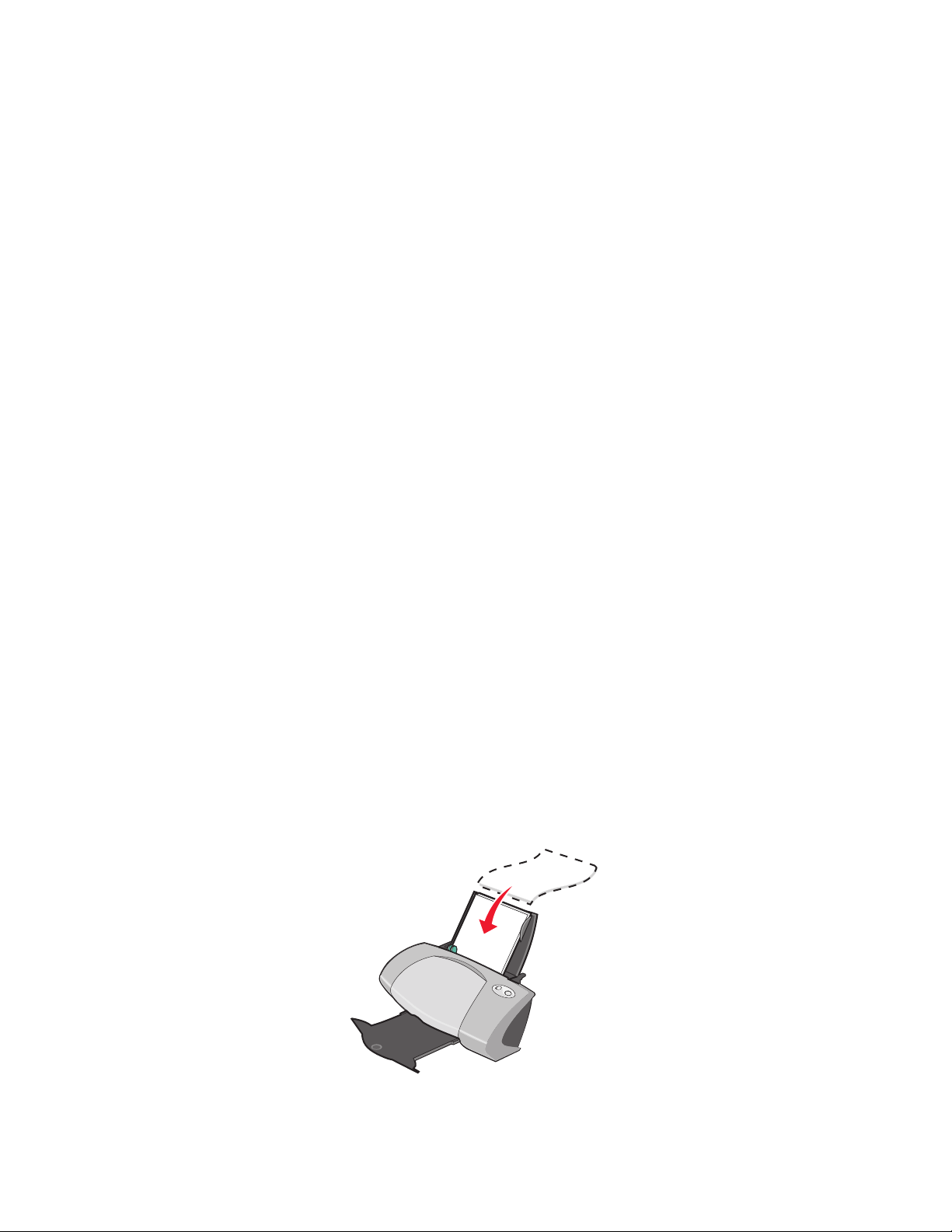
3 Válassza ki a boríték méretét:
a A Nyomtatás tulajdonságai párbeszédpanelen válassza ki a Papírbeállítás lapot.
b A Papírméret területen válassza ki a Boríték elemet.
c A Borítékméret legördülő listában jelölje ki a papír méretét. További tudnivalók az
egyéni méretű papírra való nyomtatásról: 42. oldal.
4 Válassza ki a tájolást:
a A Nyomtatás tulajdonságai párbeszédpanelen válassza ki a Papírbeállítás lapot.
b A Tájolás területen jelölje be a Fekvő elemet.
5 Kattintson az OK gombra.
Megjegyzés: Számos program figyelmen kívül hagyja a Papírbeállítás lapon megadott
beállításokat. Győződjön meg róla, hogy a programban fekvő tájolás van
beállítva.
3. lépés: Nyomtatás borítékra
Kattintson az OK gombra.
Megjegyzés: A papírkimeneti tálcán max. 10 boríték fér el. Ha 10-nél több borítékot szeretne
nyomtatni, vegye ki az első 10 borítékot, mielőtt folytatja a nyomtatást.
Színes képek nyomtatása fekete-fehérben
A papír vastagságától függően egyszerre legfeljebb 100 papírlapot tölthet be a nyomtatóba.
Ha a színes képeket fekete-fehérben nyomtatja, takarékoskodhat a színes patronban lévő tintával.
1. lépés: Papír betöltése
• Helyezze a papírt függőlegesen a papírtartó jobb oldalához.
Színes képek nyomtatása fekete-fehérben
23
Page 24

• A nyomtatási felület felfelé nézzen.
• Ne tolja be a papírt a nyomtatóba.
• Tolja a papírvezetőt a papír bal széléhez.
Megjegyzés: Ha Letter méretű papírt használ, lehet, hogy a papírvezetőt nem kell beállítania.
2. lépés: A nyomtató beállításainak a megadása
1 Miközben a dokumentum látható, kattintson a Fájl Nyomtatás parancsra.
Megjelenik a Nyomtatás párbeszédpanel.
2 A Nyomtatás párbeszédpanelen kattintson a Tulajdonságok, Beállítások vagy Beállítás
gombra.
3 Színes képek nyomtatása fekete-fehérben:
a A Nyomtatás tulajdonságai párbeszédpanelen válassza ki a Minőség/Másolat lapot.
b Jelölje be a Színes képek nyomtatása fekete-fehérben jelölőnégyzetet.
4 A további beállítási lehetőségekről az adott papírtípusról szóló részben olvashat.
5 Kattintson az OK gombra.
3. lépés: A dokumentum kinyomtatása
Kattintson az OK gombra.
Megjegyzés: A papírkimeneti tálcán max. 50 normál papír fér el. Ha több lapot szeretne
nyomtatni, vegye ki az első 50 lapot, mielőtt folytatja a nyomtatást.
Színes képek nyomtatása fekete-fehérben
24
Page 25

Kézikönyv nyomtatása
A dokumentum kinyomtatásával és kötésével kézikönyvet készíthet. A papír vastagságától függően
egyszerre legfeljebb 100 papírlapot tölthet be a nyomtatóba.
1. lépés: Papír betöltése
• Helyezze a papírt függőlegesen a papírtartó jobb oldalához.
• A nyomtatási felület felfelé nézzen.
• Ne tolja be a papírt a nyomtatóba.
• Tolja a papírvezetőt a papír bal széléhez.
Megjegyzés: Ha Letter méretű papírt használ, lehet, hogy a papírvezetőt nem kell beállítania.
Kézikönyv nyomtatása
25
Page 26

2. lépés: A nyomtató beállításainak a megadása
1 Miközben a dokumentum látható, kattintson a Fájl Nyomtatás parancsra.
Megjelenik a Nyomtatás párbeszédpanel.
2 A Nyomtatás párbeszédpanelen kattintson a Tulajdonságok, Beállítások vagy Beállítás
gombra.
3 Válassza ki a papírméretet:
a A Nyomtatás tulajdonságai párbeszédpanelen válassza ki a Papírbeállítás lapot.
b A Papírméret területen válassza ki a Papír elemet.
c A Papírméret területen válassza ki az A4 vagy a Letter elemet.
4 Válassza ki az elrendezést:
a A Nyomtatás tulajdonságai párbeszédpanelen válassza ki a Nyomtatási elrendezés
lapot.
b Az Elrendezés területen jelölje be a Kézikönyv elemet.
5 Adja meg a kötegenkénti lapszámot.
Megjegyzés: A kötegek félbehajtott és egymásra rakott oldalak, amelyek kötésre várnak. A
vastag kötegeket nem lehet jól félbehajtani, így ha vastag papírra nyomtat, egy
kötegbe csak kevesebb lapot tegyen.
a A Nyomtatás tulajdonságai párbeszédpanelen kattintson a Beállítások
Stílusbeállítások parancsra.
b Adja meg, hogy hány lap legyen egy kötegben, majd kattintson az OK gombra.
6 A Nyomtatás tulajdonságai párbeszédpanel bezárásához kattintson az OK gombra.
Kézikönyv nyomtatása
26
Page 27

3. lépés: A dokumentum kinyomtatása
Kattintson az OK gombra.
A kézikönyv első oldalának és a lapok visszatöltésével kapcsolatos utasításoknak a kinyomtatása
után a szoftver figyelmeztet a papír visszatöltésére.
1 Töltse vissza az egész papírköteget és az utasítást tartalmazó lapot úgy, hogy a nyomtatott
felület és a nyíl lefelé nézzen.
2 Kattintson a Nyomtatás folytatása gombra.
Ha nem szeretné kinyomtatni a lapok visszatöltésével kapcsolatos utasításokat:
1 A Nyomtatás tulajdonságai párbeszédpanelen kattintson a Beállítások Stílusbeállítások
parancsra.
2 Törölje a jelet az Utasítás nyomtatása az újrabetöltés segítéséhez jelölőnégyzetből.
3 Kattintson az OK gombra.
4. lépés: Kézikönyv összeállítása
A dokumentum kinyomtatása után állítsa össze a kötegeket, és kösse be a könyvet.
Kézikönyv összeállítása:
1 Vegye ki az első köteget a papírgyűjtő tálcáról, hajtsa félbe, és tegye félre.
2 Vegye ki a következő köteget, hajtsa félbe, és tegye azt az első köteg tetejére.
Kézikönyv nyomtatása
27
Page 28

3 Helyezze a többi köteget is az előző tetejére.
4 A kézikönyv elkészítéséhez kösse be a kötegeket.
Címke nyomtatása
A papír vastagságától függően egyszerre legfeljebb 20 lapnyi címkét tölthet be a nyomtatóba.
1. lépés: A címkék betöltése
• Tintasugaras nyomtatóhoz ajánlott címkét használjon.
• Ha a címkéhez utasítások is tartoznak, olvassa el azokat figyelmesen.
• Ne nyomtasson a címke szélétől számított 1 mm-en belülre.
• Helyezze a címkéket függőlegesen a papírtartó jobb oldalához.
• Győződjön meg róla, hogy a címkék nem gyűröttek és nem hiányosak.
• A nyomtatási felület felfelé nézzen.
• Ne tolja be a címkéket erővel a nyomtatóba.
Címke nyomtatása
28
Page 29

• Tolja a papírvezetőt a címkék bal széléhez.
Megjegyzés: Ha Letter méretű papírt használ, lehet, hogy a papírvezetőt nem kell beállítania.
2. lépés: A nyomtató beállításainak a megadása
1 Miközben a dokumentum látható, kattintson a Fájl Nyomtatás parancsra.
Megjelenik a Nyomtatás párbeszédpanel.
2 A Nyomtatás párbeszédpanelen kattintson a Tulajdonságok, Beállítások vagy Beállítás
gombra.
3 Válassza ki a papírméretet:
a A Nyomtatás tulajdonságai párbeszédpanelen válassza ki a Papírbeállítás lapot.
b A Papírméret területen válassza ki a Papír elemet.
c A Papírméret legördülő listában jelölje ki a papír méretét. További tudnivalók az egyéni
méretű papírra való nyomtatásról: 42. oldal.
4 Kattintson az OK gombra.
3. lépés: A címkék kinyomtatása
Kattintson az OK gombra.
Megjegyzés: A papírkimeneti tálcán max. 10 lap fér el. Ha 10-nél több lapot szeretne
nyomtatni, vegye ki az első 10 lapot, mielőtt folytatja a nyomtatást.
Címke nyomtatása
29
Page 30

Kiosztott anyagok nyomtatása
Csökkentheti a papírfelhasználást, ha a kiosztott anyagokat és a többoldalas képeket egyetlen
lapra nyomtatja. A papír vastagságától függően egyszerre legfeljebb 100 papírlapot tölthet be a
nyomtatóba.
1. lépés: Papír betöltése
• Helyezze a papírt függőlegesen a papírtartó jobb oldalához.
• A nyomtatási felület felfelé nézzen.
• Ne tolja be a papírt a nyomtatóba.
• Tolja a papírvezetőt a papír bal széléhez.
Megjegyzés: Ha Letter méretű papírt használ, lehet, hogy a papírvezetőt nem kell beállítania.
Megjegyzés: A lehető legjobb nyomtatási minőség érdekében minél nehezebb papír
használjon.
Kiosztott anyagok nyomtatása
30
Page 31

2. lépés: A nyomtató beállításainak a megadása
1 Miközben a dokumentum látható, kattintson a Fájl Nyomtatás parancsra.
Megjelenik a Nyomtatás párbeszédpanel.
2 A Nyomtatás párbeszédpanelen kattintson a Tulajdonságok, Beállítások vagy Beállítás
gombra.
3 Válassza ki az elrendezést:
a A Nyomtatás tulajdonságai párbeszédpanelen válassza ki a Nyomtatási elrendezés
lapot.
b Az Elrendezés területen jelölje be az N oldal elemet.
c Adja meg, hány oldalt (kettőt, hármat, négyet vagy nyolcat) szeretne nyomtatni egy
lapra.
d Ha az egyes lapok köré keretet szeretne nyomtatni, jelölje be a Lapszél nyomtatása
jelölőnégyzetet.
4 Nyomtatás a papír mindkét oldalára:
a A Nyomtatás tulajdonságai párbeszédpanelen válassza ki a Nyomtatási elrendezés
lapot.
b A Kétoldalas nyomtatás területen jelölje be a Kétoldalas jelölőnégyzetet.
c Válassza ki a Lefűzés oldalt vagy a Lefűzés felül elemet.
Ha a Lefűzés oldalt választógombot jelöli ki, a dokumentumot úgy lapozhatja, mint
egy újságot. Ha a Lefűzés felül választógombot jelöli ki, a dokumentumot úgy
lapozhatja, mint egy jegyzettömböt.
5 Kattintson az OK gombra.
3. lépés: A kiosztott anyagok kinyomtatása
Kattintson az OK gombra.
Ha a kiosztott anyagokat úgy tervezte meg, hogy a lapnak csak az egyik oldalára nyomtat, akkor
elkészült a feladattal.
Kiosztott anyagok nyomtatása
31
Page 32

Ha a kiosztott anyagokat úgy tervezte meg, hogy a lapnak mind a két oldalára nyomtat, akkor
folytassa a nyomtatást.
1 Az anyag első oldalának kinyomtatása után a szoftver figyelmeztet a papír visszatöltésére.
Töltse vissza az egész papírköteget és az utasítást tartalmazó lapot úgy, hogy a nyomtatott
felület és a nyíl lefelé nézzen.
2 Kattintson a Nyomtatás folytatása gombra.
Ha nem szeretné kinyomtatni a lapok visszatöltésével kapcsolatos utasításokat:
1 A Nyomtatás tulajdonságai párbeszédpanelen kattintson a Beállítások Stílusbeállítások
parancsra.
2 Törölje a jelet az Utasítás nyomtatása az újrabetöltés segítéséhez jelölőnégyzetből.
3 Kattintson az OK gombra.
Poszter nyomtatása
Egy lap felnagyítható akkorára, hogy csak több lapra férjen rá. Például egy fénykép 4, 9 vagy 16
oldal méretűre nagyítható.
A papír vastagságától függően egyszerre legfeljebb 100 papírlapot tölthet be a nyomtatóba.
Poszter nyomtatása
32
Page 33

1. lépés: Papír betöltése
• Helyezze a papírt függőlegesen a papírtartó jobb oldalához.
• A nyomtatási felület felfelé nézzen.
• Ne tolja be a papírt a nyomtatóba.
• Tolja a papírvezetőt a papír bal széléhez.
Megjegyzés: Ha Letter méretű papírt használ, lehet, hogy a papírvezetőt nem kell beállítania.
Megjegyzés: A lehető legjobb nyomtatási minőség érdekében minél nehezebb papír
használjon.
2. lépés: A nyomtató beállításainak a megadása
1 Miközben a dokumentum látható, kattintson a Fájl Nyomtatás parancsra.
Megjelenik a Nyomtatás párbeszédpanel.
2 A Nyomtatás párbeszédpanelen kattintson a Tulajdonságok, Beállítások vagy Beállítás
gombra.
Poszter nyomtatása
33
Page 34

3 Válassza ki az elrendezést:
a A Nyomtatás tulajdonságai párbeszédpanelen válassza ki a Nyomtatási elrendezés
lapot.
b Az Elrendezés területen jelölje be a Poszter elemet.
4 Válassza ki a poszter méretét:
a Adja meg a poszter méretét: 2 x 2 (összesen 4 oldal), 3 x 3 (összesen 9 oldal) vagy
4x4(összesen 16 oldal).
b Ha a lapok szélének levágásához segítséget szeretne kapni, jelölje be a Vágásjelzések
nyomtatása jelölőnégyzetet.
5 Ha újra kell nyomtatnia egyes részeket:
a Kattintson a Lap kiválasztása... parancsra.
Azok az oldalak, amelyek nem lesznek kinyomtatva, szürkék, és a számuk felet egy kör
és egy vonal látható. Az egyes oldalakat kattintással jelölheti ki vagy törölheti.
b Kattintson az OK gombra.
6 Kattintson az OK gombra.
3. lépés: A poszter kinyomtatása
Kattintson az OK gombra.
A poszter összeállítása
1 Az egymás melletti lapok közül az egyiknél vágja le a fehér részt minden lapon.
Például vágja le a fehér széleket minden lap tetején és bal oldalán.
Az egymás
melletti
lapok közül
az egyiknél
le van vágva
a fehér szél
2 Rendezze el a lapokat úgy, hogy a levágott szélek a nem levágott szélek (a fehér rész) fölé
kerüljenek.
Levágott szélek
Nem levágott
szélek
3 Ragassza össze a lapok hátoldalát.
4 Utolsó lépésként vágja le a felesleges fehér részeket.
Poszter nyomtatása
34
Page 35

Nyomtatás vasalható papírra
A boríték vastagságától függően egyszerre legfeljebb 100 vasalható papírt tölthet be a
nyomtatóba. Előfordulhat, hogy a vasalható papír betöltése előtt normál papírra kíván nyomtatni.
Megjegyzés: A legjobb eredmény érdekében egyszerre csak egy vasalható papírt töltsön be.
1. lépés: Vasalható papír betöltése
• Ha a vasalható papírhoz utasítások is tartoznak, olvassa el azokat figyelmesen.
• Helyezze a vasalható papírt függőlegesen a papírtartó jobb oldalához.
• A nyomtatási felület (üres felület) felfelé nézzen.
• Ne nyomja be a vasalható papírt a papírtartóba.
Nyomtatás vasalható papírra
35
Page 36

• Szorítsa össze és tolja a papírvezetőt a vasalható papír bal széléhez.
Megjegyzés: Ha Letter méretű papírt használ, lehet, hogy a papírvezetőt nem kell beállítania.
2. lépés: A nyomtató beállításainak a megadása
1 Miközben a dokumentum látható, kattintson a Fájl Nyomtatás parancsra.
Megjelenik a Nyomtatás párbeszédpanel.
2 A Nyomtatás párbeszédpanelen kattintson a Tulajdonságok, Beállítások vagy Beállítás
gombra.
3 Ha a program nem tud tükrözve nyomtatni, állítsa be a nyomtatási elrendezést:
a A Nyomtatás tulajdonságai párbeszédpanelen válassza ki a Nyomtatási elrendezés
lapot.
b Az Elrendezés területen jelölje be a Tükörkép elemet.
4 Kattintson az OK gombra.
3. lépés: Nyomtatás vasalható papírra
Kattintson az OK gombra.
Megjegyzés: Az elmosódás elkerülése érdekében a vasalható papírt közvetlenül nyomtatás
után távolítsa el a nyomtatóból, és hagyja teljesen megszáradni, mielőtt
egymásra teszi azokat.
Nyomtatás vasalható papírra
36
Page 37

Nyomtatás átlátszó fóliára
A fólia vastagságától függően egyszerre legfeljebb 20 fóliát tölthet be a nyomtatóba.
1. lépés: A fólia betöltése
• Tintasugaras nyomtatóhoz ajánlott fóliát használjon.
• Ha a fóliához utasítások is tartoznak, olvassa el azokat figyelmesen.
• Helyezze a fóliát függőlegesen a papírtartó jobb oldalához.
• A fóliák durva oldala nézzen felfelé. Ha a fólián eltávolítható szalag található, a szalagok
lefelé nézzenek.
• Ne tolja be a fóliákat erővel a nyomtatóba.
• Tolja a papírvezetőt a fólia bal széléhez.
Megjegyzés: Ha Letter méretű fóliát használ, lehet, hogy a papírvezetőt nem kell beállítania.
Nyomtatás átlátszó fóliára
37
Page 38

2. lépés: A nyomtató beállításainak a megadása
1 Miközben a dokumentum látható, kattintson a Fájl Nyomtatás parancsra.
Megjelenik a Nyomtatás párbeszédpanel.
2 A Nyomtatás párbeszédpanelen kattintson a Tulajdonságok, Beállítások vagy Beállítás
gombra.
3 Válassza ki a papírméretet:
a A Nyomtatás tulajdonságai párbeszédpanelen válassza ki a Papírbeállítás lapot.
b A Papírméret területen válassza ki a Papír elemet.
c A Papírméret területen válassza ki az A4 vagy a Letter elemet.
4 Kattintson az OK gombra.
3. lépés: Nyomtatás átlátszó fóliára
Kattintson az OK gombra.
Megjegyzés: Az elmosódás elkerülése érdekében a fóliákat közvetlenül nyomtatás után
távolítsa el a nyomtatóból, és hagyja teljesen megszáradni, mielőtt egymásra
teszi azokat.
Nyomtatás fordított sorrendben
A papír vastagságától függően egyszerre legfeljebb 100 papírlapot tölthet be a nyomtatóba.
1. lépés: Papír betöltése
• Helyezze a papírt függőlegesen a papírtartó jobb oldalához.
• A nyomtatási felület felfelé nézzen.
Nyomtatás fordított sorrendben
38
Page 39

• Ne tolja be a papírt a nyomtatóba.
• Tolja a papírvezetőt a papír bal széléhez.
Megjegyzés: Ha Letter méretű papírt használ, lehet, hogy a papírvezetőt nem kell beállítania.
2. lépés: A nyomtató beállításainak a megadása
1 Miközben a dokumentum látható, kattintson a Fájl Nyomtatás parancsra.
Megjelenik a Nyomtatás párbeszédpanel.
2 A Nyomtatás párbeszédpanelen kattintson a Tulajdonságok, Beállítások vagy Beállítás
gombra.
3 Utolsó oldal nyomtatása először:
a A Nyomtatás tulajdonságai párbeszédpanelen válassza ki a Minőség/Másolat lapot.
b Jelölje be az Utolsó oldal nyomtatása először jelölőnégyzetet.
4 A további beállítási lehetőségekről az adott papírtípusról szóló részben olvashat.
5 Kattintson az OK gombra.
3. lépés: A dokumentum kinyomtatása
Kattintson az OK gombra.
Megjegyzés: A papírkimeneti tálcán max. 50 normál papír fér el. Ha több lapot szeretne
nyomtatni, vegye ki az első 50 lapot, mielőtt folytatja a nyomtatást.
Nyomtatás fordított sorrendben
39
Page 40

Szalagcím nyomtatása
Egyszerre legfeljebb 20 szalagpapírt tölthet be a nyomtatóba.
1. lépés: A szalagpapír betöltése
1 Vegye ki a papírt a nyomtatóból.
2 Tegyen a nyomtató mögé egy köteg szalagpapírt. A kötegben csak annyi lap legyen,
amennyi a nyomtatáshoz szükséges.
Megjegyzés: Ha túl sok szalagpapírt tölt be, a papír elakadhat. További információ: “A papír
elakadt”, 62. oldal.
3 Töltse be a szalagpapír szabad szélét a nyomtatóba úgy, hogy jobb oldala a papírvezetőhöz
illeszkedjen.
Szalagcím nyomtatása
40
Page 41

4 Tolja a papírvezetőt a papír bal széléhez.
Megjegyzés: Ha Letter méretű szalagpapírt használ, lehet, hogy a papírvezetőt nem kell
beállítania.
2. lépés: A nyomtató beállításainak a megadása
1 Miközben a dokumentum látható, kattintson a Fájl Nyomtatás parancsra.
Megjelenik a Nyomtatás párbeszédpanel.
2 A Nyomtatás párbeszédpanelen kattintson a Tulajdonságok, Beállítások vagy Beállítás
gombra.
3 Válassza ki a szalagpapír méretét:
a A Nyomtatás tulajdonságai párbeszédpanelen válassza ki a Papírbeállítás lapot.
b A Papírméret területen válassza ki a Szalagcím elemet.
c A Szalagcím mérete területen válassza ki az A4 vagy a Letter elemet.
4 Válassza ki a tájolást:
a A Nyomtatás tulajdonságai párbeszédpanelen válassza ki a Papírbeállítás lapot.
b A Tájolás területen jelölje be az Álló vagy a Fekvő elemet.
5 Válassza ki az elrendezést:
a A Nyomtatás tulajdonságai párbeszédpanelen válassza ki a Nyomtatási elrendezés
lapot.
b Az Elrendezés területen jelölje be a Szalagcím elemet.
6 Kattintson az OK gombra.
3. lépés: Nyomtatás szalagpapírra
Kattintson az OK gombra.
Szalagcím nyomtatása
41
Page 42

Nyomtatás egyéni méretű papírra
A papír vastagságától függően egyszerre legfeljebb 100 egyéni méretű papírlapot tölthet be a
nyomtatóba.
1. lépés: Egyéni méretű papír betöltése
• A papír mérete ne haladja meg a következőket:
– Szélesség: 76 – 216 mm (3 – 8,5 in.)
– Hosszúság: 127 – 432 mm (5 – 17 in.)
• Helyezze a papírt függőlegesen a papírtartó jobb oldalához.
• A nyomtatási felület felfelé nézzen.
• Ne tolja be a papírt a nyomtatóba.
• Tolja a papírvezetőt a papír bal széléhez.
Nyomtatás egyéni méretű papírra
42
Page 43

2. lépés: A nyomtató beállításainak a megadása
1 Miközben a dokumentum látható, kattintson a Fájl Nyomtatás parancsra.
Megjelenik a Nyomtatás párbeszédpanel.
2 A Nyomtatás párbeszédpanelen kattintson a Tulajdonságok, Beállítások vagy Beállítás
gombra.
3 Egyéni papírméret létrehozása:
a A Nyomtatás tulajdonságai párbeszédpanelen válassza ki a Papírbeállítás lapot.
b A Papírméret legördülő listából válassza ki az Egyéni méret elemet.
Megjelenik egy párbeszédpanel.
c Az Egységek területen jelölje be a Milliméter vagy a Hüvelyk elemet.
d Adja meg az egyéni méretű papír méreteit.
e Kattintson az OK gombra.
4 A további beállítási lehetőségekről az adott papírtípusról szóló részben olvashat.
3. lépés: A dokumentum kinyomtatása
Kattintson az OK gombra.
Nyomtatás egyéni méretű papírra
43
Page 44

3
Karbantartás
A nyomtatópatronok cseréje
A Lexmark Z700-P700 Series nyomtatóban a következő patronok használhatók:
Bal oldali patrontartó:
Csak színes patron
19 48
20 50
25 55
Megjegyzés: A nyomtató használható csak színes vagy csak fekete patronnal is. Ha
fotópatronnal nyomtat, a nyomtatóban lennie kell színes patronnak is.
További információ a kellékanyagok megrendelésével kapcsolatban: 51. oldal.
Jobb oldali patrontartó:
Fekete vagy fotópatron
90 (fotó)
Használt patronok eltávolítása
1 Ellenőrizze, hogy a be/kikapcsolás jelzőfény világít-e.
2 Nyissuk fel az elülső fedelet.
A patrontartó betöltési helyzetbe kerül, ha a nyomtató nem dolgozik éppen.
Karbantartás
44
Page 45

3 Húzza a patronokat maga felé addig, amíg kattanást nem hall.
4 Vegye ki a használt patronokat. A patronokat tartsa légmentesen záródó csomagban, vagy
dobja ki.
A nyomtatópatronok cseréje
45
Page 46

Patronok behelyezése
1 Ha új patront tölt be, a szivacsot, a címkét és az átlátszó szalagot távolítsa el a patron
aljáról.
Vigyázat! Ne érintse meg és ne távolítsa el a nyomtatópatronok hátulján és alján lévő
aranyozott érintkezési felületeket!
2 Helyezze a színes patront a bal oldali patrontartóba. Helyezze a fekete vagy a fotópatront a
jobb oldali patrontartóba. Az egyes patronok tetejének a színe különböző lehet.
P/N 19, 20 vagy 25 P/N 48, 50, 55 vagy 90 (fotó)
Megjegyzés: A színes patron élettartamának meghosszabbítása és a nyomtatási sebesség
növelése érdekében a színes patron mellett fekete patront vagy fotópatront is
használjon.
A nyomtatópatronok cseréje
46
Page 47

3 Pattintsa a patronokat a helyükre.
4 Zárja be az elülső fedelet.
Megjegyzés: A nyomtatás csak akkor kezdhető el, ha az elülső fedelet lezárta.
A patron beállításainak megadása a nyomtatószoftverben
Mielőtt megadná a patron beállításait a nyomtatószoftverben, helyezze be a patronokat. További
információ: “Patronok behelyezése”, 46. oldal.
1 Nyissa meg a Lexmark Megoldásközpontot. További információ: “Lexmark
Megoldásközpont”, 11. oldal.
2 A Karbantartás lapon kattintson az Új nyomtatópatron betöltése parancsra.
3 Válassza ki a behelyezett patron típusát.
Megjegyzés: Adja meg, hogy a patron új vagy használt-e. Ha egy régi patron a Lexmark
Megoldásközpontban új patronként jelenik meg, a tintaszint kijelzése helytelen
lehet.
4 Kattintson az OK vagy a To vá b b gombra.
5 Ha új patront helyezett be, ugorjon ide: “A patronok kalibrálása.”
A nyomtatópatronok cseréje
47
Page 48

A patronok kalibrálása
A nyomtatópatronokat általában csak behelyezés vagy csere után kell kalibrálni. Emellett a
következő esetekben is szükség lehet kalibrálásra:
• A kinyomtatott karakterek alakja nem megfelelő, vagy nem igazodnak a bal margóhoz.
• A függőleges egyenes vonalak hullámosak.
A patronok kalibrálása:
1 Töltsön be normál papírt.
2 Nyissa meg a Lexmark Megoldásközpontot. További információ: 11. oldal.
3 Kattintson a Karbantartás lapon található Kalibrálás a körvonalak elmosódásának
megszüntetése érdekében elemre.
4 Kattintson a Nyomtatás parancsra.
A nyomtató kinyomtat egy kalibrálási lapot.
Ha kézzel kell kalibrálnia a patronokat, a kinyomtatott oldal alapján ki kell választania a
legjobb kalibrálási értékeket.
a Mindegyik kalibrálási csoport esetén keresse ki azt a számot, amelynél a nyíl a
legsötétebb színű.
b A Patronok kalibrálása párbeszédpanel fel és le nyilával mindegyik kalibrálási csoport
esetén válassza ki azt a számot, amely a legsötétebb színű nyílnál található.
c Kattintson az OK gombra.
Ha a nyomtató nem nyomtatja ki a kalibrálási lapot, győződjön meg róla, hogy mindkét
nyomtatópatronról eltávolította a címkét és az átlátszó szalagot. További információ:
46. oldal.
A nyomtatási minőség javítása
Ha nem elégedett a nyomtatás minőségével, tegye a következőket:
• A dokumentum nyomtatásához megfelelő papírt használjon. Ha például fényképet
nyomtat, használjon fotópapírt.
• Használjon vastagabb, fehérebb vagy bevonatos papírt.
• Válasszon jobb nyomtatási minőséget:
1 Az alkalmazásban kattintson a Fájl Nyomtatás parancsra.
Megjelenik a Nyomtatás párbeszédpanel.
2 A Nyomtatás párbeszédpanelen kattintson a Tulajdonságok, Beállítások vagy Beállítás
gombra.
3 A Minőség/Sebesség területen válassza a Jobb vagy a Legjobb beállítást.
A patronok kalibrálása
48
Page 49

Ha a nyomtató továbbra sem az elvárt minőségben nyomtat:
1 A nyomtatópatronok visszahelyezése:
a Vegye ki a nyomtatópatronokat. További információ: 44. oldal.
b Tegye be a nyomtatópatronokat. További információ: 46. oldal.
c Nyomtassa ki a dokumentumot újból.
d Ha a minőség nem javult, folytassa ezzel a lépéssel: 2. lépés.
2 A fúvókák tisztítása:
a Tegyen papírt a készülékbe. További információ: 13. oldal.
b Nyissa meg a Lexmark Megoldásközpontot. További információ: 11. oldal.
c Kattintson a Karbantartás fülre.
d Kattintson a Karbantartás lapon található Tisztítás a vízszintes csíkok eltüntetése
érdekében elemre.
e Kattintson a Nyomtatás parancsra.
A nyomtató kinyomtat egy fúvókatesztoldalt, melyen során a nyomtató tintát nyom át
a fúvókán, és kitisztítja az eltömődött fúvókákat.
f Nyomtassa ki újból a dokumentumot, és ellenőrizze, hogy javult-e a nyomtatási
minőség.
g Ha nem elégedett a nyomtatás minőségével, ugorjon ide: 3. lépés. Ezután nyomtassa ki
a dokumentumot újból.
3 A nyomtatófúvókák és a csatlakozások megtisztítása:
a Vegye ki a nyomtatópatronokat. További információ: 44. oldal.
b Nedvesítsen meg egy szöszmentes, tiszta törlőruhát.
c Finoman nyomja a ruhadarabot a fúvókákhoz három másodpercre, majd törölje meg a
jelzett irányban.
Fúvókák
A nyomtatási minőség javítása
49
Page 50

d Finoman nyomja a ruhadarab egy másik tiszta részét az érintkezőkhöz három
másodpercre, majd törölje meg a jelzett irányban.
Érintkezők
e A ruhadarab egy másik tiszta részének használatával ismételje meg a c. lépés – d
lépéseket.
f Hagyja a fúvókákat és az érintkezőket megszáradni.
g Tegye vissza a nyomtatópatronokat.
h Nyomtassa ki a dokumentumot újból.
i Ha a nyomtatási minőség nem javult, ismételje meg a 3. lépést még kétszer.
j Ha a nyomtatási minőség továbbra sem megfelelő, cserélje ki a nyomtatópatronokat.
További információ: “Kellékanyagok rendelése”, 51. oldal.
A patronok tárolása
A patron hosszú élettartama és a nyomtató optimális teljesítménye érdekében tegye a
következőket:
• Az új patronokat a behelyezésig tartsa becsomagolva.
• Ha a fotópatront nem használja, tartsa azt a patron tárolóegységében. Az új
fotópatronokhoz mellékelünk patrontároló egységet.
• A patront csak akkor távolítsa el a nyomtatóból, ha azt ki akarja cserélni, tisztítani akarja
vagy légmentesen záródó csomagba akarja helyezni. A patronnal nem lehet megfelelő
minőségben nyomtatni, ha hosszabb ideig szabad levegőn hagyják, mert a tinta kiszárad.
A Lexmark garanciája nem vonatkozik azoknak a hibáknak vagy sérüléseknek a kijavítására, amely
újratöltött patron miatt következtek be. A Lexmark nem ajánlja újratöltött patronok használatát. A
patronok újratöltése befolyásolhatja a nyomtatási minőséget, és kárt okozhat a nyomtatóban. A
legjobb eredmény elérése érdekében használjon Lexmark kellékanyagokat.
A patronok tárolása
50
Page 51

Kellékanyagok rendelése
Ha kellékanyagot szeretne rendelni a nyomtatóhoz, vagy egy közeli forgalmazót szeretne találni,
keresse fel a Lexmark webhelyét a www.lexmark.com címen.
Tétel: Cikkszám:
Fekete patron 48
50
55
Színes patron 19
20
25
Fotópatron 90
USB kábel 12A2405
Kellékanyagok rendelése
51
Page 52

Az üzembe helyezéssel kapcsolatos
4
hibaelhárítás
Hibaelhárítási feladatlista
A tápegység csatlakoztatva van a nyomtatóhoz és egy megfelelően földelt konnektorhoz
is?
A nyomtató és a számítógép is be van kapcsolva? Ha a nyomtatót hálózatban használja,
győződjön meg róla, hogy a számítógép csatlakozik a hálózathoz, a Lexmark adapter be
van kapcsolva és minden jelzőfény világít. További információ az adapter
dokumentációjában található.
Az USB kábel megfelelően van csatlakoztatva a nyomtatóhoz és a számítógéphez vagy
Lexmark adapterhez is?
Villog valamelyik jelzőfény a nyomtatón? További információ: “Hibaüzenetek és villogó
jelzőfények”, 56. oldal.
Eltávolította a címkét és az átlátszó szalagot mindkét patron hátuljáról és aljáról?
Helyesen telepítette a nyomtatópatronokat? További információ: 46. oldal.
Helyesen van betöltve a papír? Ne tolja be a papírt túl mélyen a nyomtatóba. További
információ: 13. oldal.
Helyesen telepítette a nyomtatószoftvert?
Az asztalon kattintson a Start Programok vagy Minden program parancsra.
Ha a Lexmark Z700-P700 Series nem található a programok listájában, telepítse a
nyomtatószoftvert.
Az üzembe helyezéssel kapcsolatos hibaelhárítás
52
Page 53
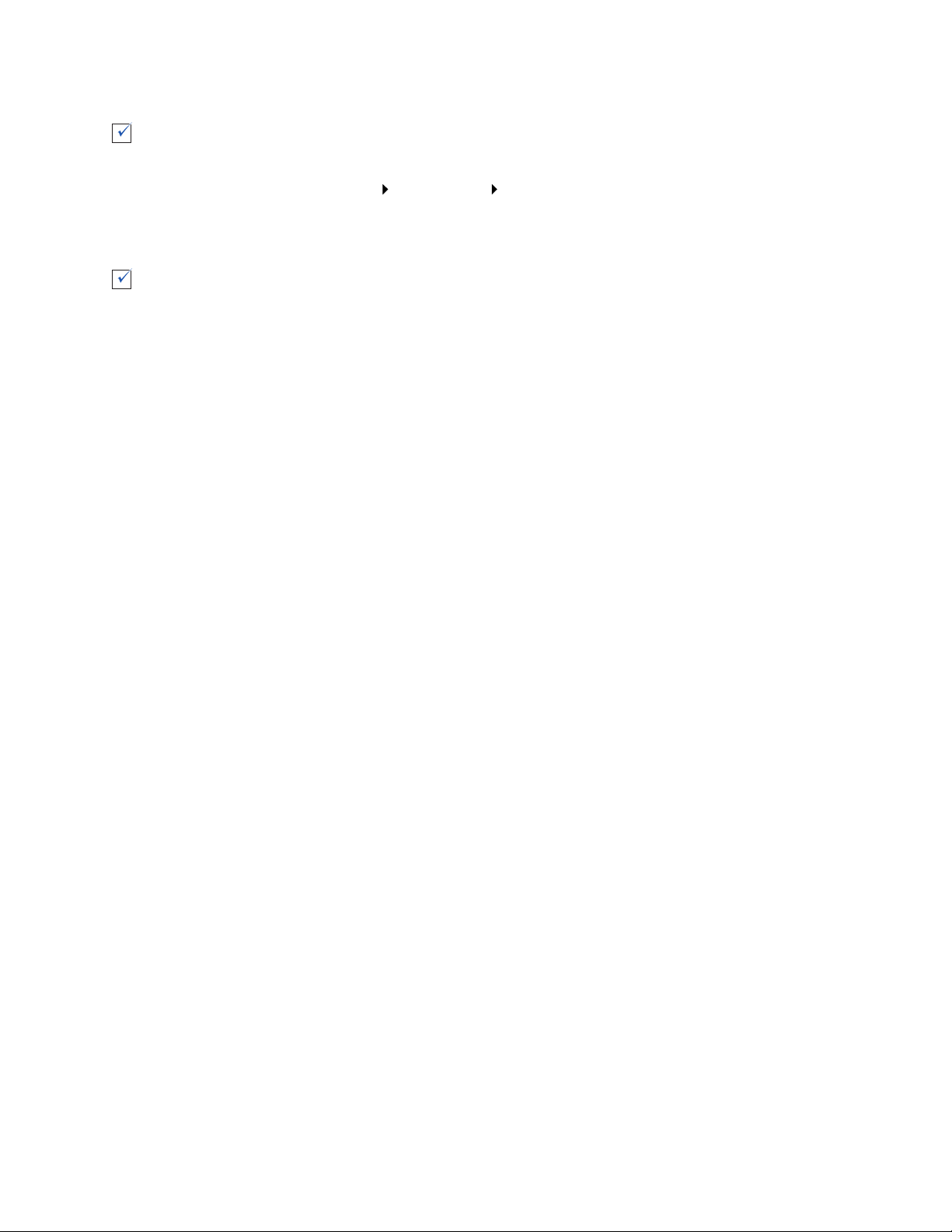
Ez a nyomtató az alapértelmezett nyomtató?
A nyomtató beállítása alapértelmezett nyomtatónak:
1 Kattintson a Start Beállítások Nyomtatók parancsra.
2 Kattintson a jobb gombbal a Lexmark Z700 Series elemre, és győződjön meg
róla, hogy a Beállítás alapértelmezettként parancs ki van választva.
A nyomtató külső készüléken, például USB hubon, kapcsolódobozon, lapolvasón vagy
faxkészüléken keresztül csatlakozik a számítógéphez? Ha igen, hajtsa végre az alábbi
lépéseket:
1 Kösse le a nyomtatót a külső készülékekről.
2 A nyomtatót csatlakoztassa közvetlenül a számítógéphez USB-kábellel.
3 Nyomtasson ki egy tesztoldalt az alábbi utasítások szerint.
a Nyissa meg a Lexmark Megoldásközpontot. További információ: 11. oldal.
b A Karbantartás lapon kattintson a Tesztoldal nyomtatása parancsra.
• Ha a tesztoldal nyomtatása sikeres, akkor lehet, hogy nem a nyomtatóval,
hanem a csatlakoztatott külső eszközzel van probléma. További tudnivalók
a csatlakoztatott eszköz dokumentációjában találhatók.
• Ha a nyomtató nem nyomtat tesztoldalt, akkor további információkért
nyissa meg a nyomtatószoftver súgóját.
A nyomtatószoftverrel kapcsolatos problémák megoldása
Ha a nyomtatószoftver telepítése nem megfelelő, kommunikációs hibaüzenet jelenik meg, amikor
nyomtatni próbál. Lehet, hogy a nyomtatószoftvert el kell távolítani, majd újra kell telepíteni.
A nyomtatószoftver CD-lemezének behelyezése után semmi sem
történik.
1 Zárjon be minden megnyitott szoftveralkalmazást.
2 Indítsa újra a számítógépet.
A nyomtatószoftverrel kapcsolatos problémák megoldása
53
Page 54

3 Kattintson a Mégse gombra az alábbihoz hasonló összes képernyőn.
Windows 98/Me
Windows 2000/XP
4 Vegye ki, majd helyezze be újra a nyomtatószoftver CD-lemezét.
5 Az asztalon kattintson duplán a Sajátgép ikonra.
6 Kattintson duplán a CD-ROM-meghajtó ikonjára. Ha szükséges, kattintson duplán a
setup.exe elemre.
7 A nyomtatószoftver telepítéséhez kövesse a képernyőn megjelenő utasításokat.
A nyomtatószoftverrel kapcsolatos problémák megoldása
54
Page 55

A nyomtatószoftver eltávolítása
1 Az asztalon kattintson a Start Programok Lexmark Z700-P700 Series
Lexmark Z700-P700 Series eltávolítása parancsra.
2 A nyomtatószoftver eltávolításához kövesse a képernyőn megjelenő utasításokat.
3 A nyomtatószoftver újratelepítése előtt indítsa újra a számítógépet.
A nyomtatószoftver telepítése
A nyomtatószoftvert telepítheti a nyomtatóhoz mellékelt CD-ről, vagy letöltheti a Lexmark
webhelyéről: www.lexmark.com.
Arról, hogy a nyomtató hogyan csatlakoztatható hálózathoz Lexmark adapterrel, további
információ az adapter üzembe helyezési dokumentációjában található.
A nyomtatóhoz mellékelt CD használata
1 Zárjon be minden megnyitott szoftveralkalmazást.
2 Amikor az asztal megjelenik, helyezze be a szoftver CD-lemezét.
Megjelenik a Lexmark telepítőprogram képernyője.
3 Kattintson a Tel ep ít és gombra.
4 A nyomtatószoftver telepítéséhez kövesse a képernyőn megjelenő utasításokat.
Az asztalon automatikusan létrejön egy nyomtatóikon.
Az internet használata
1 A Lexmark webhelyén www.lexmark.com válassza ki az operációs rendszernek megfelelő
illesztőprogramot.
2 A nyomtatószoftver eltávolításához kövesse a képernyőn megjelenő utasításokat.
A nyomtatószoftverrel kapcsolatos problémák megoldása
55
Page 56

5
Általános hibaelhárítás
Témakör: Oldal:
Nyomtatással kapcsolatos problémák megoldása 56
Hibaüzenetek és villogó jelzőfények 56
A sikertelen vagy lassú nyomtatással kapcsolatos
problémák megoldása
A papír rosszul töltődik be vagy elakad 61
A nyomtatási minőséggel kapcsolatos problémák
megoldása
Speciális papírokkal kapcsolatos problémák 65
58
62
Nyomtatással kapcsolatos problémák megoldása
Ha a nyomtató Lexmark adapteren keresztül csatlakozik a hálózathoz, további információért
tanulmányozza át az adapter dokumentációját.
Hibaüzenetek és villogó jelzőfények
A következő szakasz segít a számítógép képernyőjén megjelenő hibaüzenetek, valamint a
nyomtató villogó jelzőfényei által jelzett hibák értelmezésében. A Lexmark adapter jelzőfényeiről
további információ az adapter dokumentációjában található.
Elakadt a papír üzenet
Papírelakadás elhárításával kapcsolatban lásd: “A papír elakadt”, 62. oldal.
Általános hibaelhárítás
56
Page 57

Kevés a tinta üzenet
Valamelyik nyomtatópatronban kifogyóban van a tinta. Akkor jelentik meg a Kevés a tinta üzenet,
ha valamelyik patronban 25%-nál kevesebb tinta van.
Ha ilyen üzenet jelenik meg, a következő lehetőségei vannak:
• Kattintson az OK gombra.
• Ha a kellékanyagok megrendelési lehetőségeiről szeretne tájékozódni, kattintson a ?
gombra.
• Rendeljen új patront, vagy keressen egy közeli forgalmazót a Lexmark webhelyén
(www.lexmark.com).
További információ:
• Új nyomtatópatron beszerelése: 46. oldal.
• Kiegészítők megrendelése: “Kellékanyagok rendelése”, 51. oldal.
A papírbetöltés jelzőlámpa villog
Ha a nyomtatóból kifogyott a papír:
1 Tegyen papírt a készülékbe.
2 Nyomja meg a Papírbetöltés gombot.
Ha a papír elakadt: 62. oldal.
Hibaüzenetek és villogó jelzőfények
57
Page 58

A Be/kikapcsolás jelzőfény villog
Lehet, hogy a patron megakadt.
1 Olvassa el a számítógép képernyőjén megjelenő hibaüzeneteket.
2 Kapcsolja ki a nyomtatót.
3 Várjon pár másodpercig, majd kapcsolja be újra a nyomtatót. További információ: “A papír
rosszul töltődik be vagy elakad”, 61. oldal.
A sikertelen vagy lassú nyomtatással kapcsolatos problémák megoldása
A következő témakörök segíthetnek, ha a nyomtatás nem sikerül vagy lassú.
A nyomtató csatlakoztatva van, de nem nyomtat
Először ellenőrizze a hibaelhárítási feladatlistát (52. oldal), ezután pedig ugorjon a következő
témakörre:
Ellenőrizze a nyomtató állapotát:
Windows 98/Me/2000 Windows XP
1 Kattintson a Start Beállítások
Nyomtatók parancsra.
2 A Nyomtatók mappában kattintson
duplán a Lexmark Z700-P700 Series
nyomtatóikonra.
3 A Nyomtató menüben ellenőrizze a
következőket:
• Kattintson a Beállítás
alapértelmezettként parancsra.
• A Nyomtatás szüneteltetése elem nincs
kijelölve.
1 Kattintson a Start Vezérlőpult parancsra.
2 Kattintson a Nyomtatók és más hardverek
parancsra.
3 Kattintson a Telepített nyomtatók és
faxnyomtatók megjelenítése parancsra.
4 Győződjön meg róla, hogy a
Nyomtatók mappában van jel a
Lexmark Z700-P700 Series nyomtatóikon
mellett (jelezve, hogy ez az alapértelmezett
nyomtató). Ha nincs jel, kattintson a jobb
gombbal az ikonra, és kattintson a Beállítás
alapértelmezettként parancsra.
5 Győződjön meg róla, hogy a Nyomtató
menüben a Nyomtatás felfüggesztése
parancs nincs bejelölve.
A sikertelen vagy lassú nyomtatással kapcsolatos problémák megoldása
58
Page 59

• Ellenőrizze a nyomtatóportot:
Windows 98/Me Windows 2000 Windows XP
1 Kattintson a Start
Beállítások Nyomtatók
parancsra.
2 Kattintson a jobb gombbal a
Lexmark Z700-P700 Series
nyomtató ikonjára, és
válassza a Tulajdonságok
parancsot.
3 Térjen át a Részletek
panellapra.
4 A Portok legördülő
menüben ellenőrizze a
nyomtatóportot.
Ha az USB port nem látható,
távolítsa el, majd telepítse
újból a nyomtatószoftvert.
5 Kattintson az OK gombra.
1 Kattintson a Start
Beállítások Nyomtatók
parancsra.
2 Kattintson a jobb gombbal a
Lexmark Z700-P700 Series
nyomtató ikonjára, és
válassza a Tulajdonságok
parancsot.
3 Kattintson a Portok fülre.
4 A portok listájáról válassza ki
az USB nyomtatóportot.
Ha az USB port nem látható,
távolítsa el, majd telepítse
újból a nyomtatószoftvert.
5 Kattintson az Alkalmaz
gombra.
6 Kattintson az OK gombra.
1 Kattintson a Start
Vezérlőpult Nyomtatók
és más hardverek
Nyomtatók és faxok
parancsra.
2 Kattintson a jobb gombbal a
Lexmark Z700-P700 Series
nyomtató ikonjára, és
válassza a Tulajdonságok
parancsot.
3 Kattintson a Portok fülre.
4 A portok listájáról válassza ki
az USB nyomtatóport vagy
az USB virtuális
nyomtatóport elemet.
Ha az USB port nem látható,
távolítsa el, majd telepítse
újból a nyomtatószoftvert.
5 Kattintson az Alkalmaz
gombra.
6 Kattintson az OK gombra.
• Győződjön meg arról, hogy a nyomtatószoftvert nem telepítette több példányban:
1 Windows 98/Me/2000: Kattintson a Start Beállítások Nyomtatók parancsra.
Windows XP: Kattintson a Start Vezérlőpult Nyomtatók és más hardverek
Nyomtatók és faxok parancsra.
2 A Nyomtatók mappában ellenőrizze, hogy csak egy Lexmark Z700-P700 Series ikon
legyen.
• Ha a nyomtatószoftvert több példányban telepítette, mindegyik példányt távolítsa el.
Ezután indítsa újra a számítógépet, és telepítse újra a nyomtatószoftvert.
• Ha a nyomtatóport helytelen, távolítsa el, majd telepítse újból a nyomtatószoftvert.
A fentiek ellenőrzése után nyomtasson ki egy tesztoldalt. További információ: 53. oldal.
A sikertelen vagy lassú nyomtatással kapcsolatos problémák megoldása
59
Page 60

Tesztoldal nem nyomtatható
Először ellenőrizze a hibaelhárítási feladatlistát (52. oldal), ezután pedig ugorjon a következő
témakörre:
• Ha elakadt a papír: “A papír elakadt”, 62. oldal.
• Próbáljon meg újból kinyomtatni egy tesztoldalt. Ha a nyomtató továbbra sem nyomtatja ki
a tesztoldalt, ugorjon a következő témakörre:
– “A sikertelen vagy lassú nyomtatással kapcsolatos problémák megoldása”, 58. oldal
– “A nyomtatószoftverrel kapcsolatos problémák megoldása”, 53. oldal
Kalibrálási oldal nem nyomtatható
Ellenőrizze a következőket:
• Eltávolította a címkét és az átlátszó szalagot mindkét patron hátuljáról és aljáról. További
információ: 46. oldal.
• Megfelelően helyezte be a nyomtatópatronokat. További információ: 46. oldal.
• A papírt megfelelően töltötte be, és nem tolta be túl mélyen a nyomtatóba.
• Ha Lexmark adapter segítségével csatlakozik hálózathoz, a jelzőfények világítanak. További
információ az adapter dokumentációjában található.
A nyomtató látszólag jól működik, de üres lapot nyomtat
Ellenőrizze a következőket:
• Eltávolította a címkét és az átlátszó szalagot mindkét patron hátuljáról és aljáról. További
információ: 46. oldal.
• A fúvókák nincsenek eltömődve. Tisztítsa meg a nyomtatópatron fúvókáit és érintkezőit.
További információ: 48. oldal.
A nyomtató nagyon lassan nyomtat
• Zárja be a nem használt programokat.
• Ellenőrizze azt a dokumentumot, amelyet nyomtat. A grafikák és fényképek nyomtatása
több időt vesz igénybe, mint a normál szöveg nyomtatása. A nagyméretű és a
háttérképeket tartalmazó dokumentumok nyomtatása is hosszabb időt vehet igénybe.
• Ellenőrizze, hogy nincs-e folyamatban egy másik dokumentum nyomtatása. A nyomtató a
feladatok fogadása sorrendjében nyomtatja ki a dokumentumokat.
• A minőségbeállítást csökkentse Normál vagy Gyors nyomtatás értékre.
Megjegyzés: Ha jobb minőséget állít be, akkor a minőség jobb lesz, de a nyomtatás tovább fog
tartani.
A sikertelen vagy lassú nyomtatással kapcsolatos problémák megoldása
60
Page 61

A papír rosszul töltődik be vagy elakad
A következő témakörök segíthetnek a hibás papírbehúzás vagy a papírelakadás
megszüntetésében.
A papír rosszul töltődik be vagy több lap töltődik be
Ellenőrizze a következőket:
• Tintasugaras nyomtatóhoz ajánlott papírt használ.
• A papír széle nincs meggyűrődve.
• Az előző nyomtatásból hátramaradt papírdarab nem gyűrődött be a nyomtatóba.
• Nem töltött be túl sok papírt a nyomtatóba. A papír súlyától függően legfeljebb 100
normál papírt, 20 fóliát vagy címkét, illetve 10 borítékot vagy 25 kártyát tölthet be a
nyomtatóba.
• A papírt nem erőltetve nyomja a nyomtatóba. Például az A4-es méretű papírnak kissé túl
kell nyúlnia a papírtartó tetején, a letter méretű papírnak pedig egy vonalba kell esnie vele.
• A papírvezető a papír bal széléhez igazodik.
• A papír nem hajlik meg a papírvezető miatt.
• A nyomtató vízszintes, egyenletes felületen áll.
• A nyomtató beállításai a nyomtatott dokumentum típusához illeszkednek. További
információ: “Nyomtatási tippek”, 13. oldal.
• A papír a papírtartó jobb oldalánál fekszik.
A nyomtató nem húzza be a borítékokat és a speciális papírokat
Ellenőrizze a következőket:
• A nyomtató gond nélkül behúzza papírt.
• Helyezze a borítékot vagy a speciális papírt függőlegesen a papírtartó jobb oldalához. Tolja
a papírvezetőt a boríték vagy a speciális papír bal széléhez. További információ:
“Nyomtatási tippek”, 13. oldal.
• A borítéknak vagy speciális papírnak megfelelő méretet és típust állította be.
• Olyan méretű borítékok vagy speciális papírt használ, amit a nyomtató támogat.
• A program alkalmas borítékra való nyomtatásra. További információ a program
dokumentációjában található.
• A boríték vagy speciális papír nem gyűrődött be. További információ: “A papír elakadt”,
62. oldal.
A papír rosszul töltődik be vagy elakad
61
Page 62

A papír elakadt
Ha a papír túl mélyen van a nyomtatóban, és nem tudja kihúzni:
1 Kapcsolja ki a nyomtatót.
2 Kapcsolja be a nyomtatót újból.
Ha a nyomtató nem adja ki a lapot automatikusan:
a Kapcsolja ki a nyomtatót.
b Egy határozott mozdulattal húzza ki a papírt.
Ha nem éri el a papírt, nyissa fel az elülső fedelet, húzza ki a papírt, majd csukja vissza a
fedelet.
c Kapcsolja be a nyomtatót.
Megjegyzés: Ne tolja be a papírt a nyomtatóba.
A nyomtatási minőséggel kapcsolatos problémák megoldása
Ha a nyomtatás minősége nem megfelelő, lehet, hogy módosítani kell a margókat, jobb minőséget
kell beállítani, kalibrálni kell a nyomtatópatronokat vagy meg kell tisztítani a fúvókákat.
A következő témakörök segítségével javítható a nyomtatási minőség, amennyiben nem kielégítő a
dokumentumok megjelenése.
A nyomtatás túl sötét vagy elmosódott
• Győződjünk meg róla, hogy a papír egyenes és nem gyűrött.
• Hagyja, hogy a tinta megszáradjon a papír kézbevétele előtt.
• Győződjön meg róla, hogy a nyomtatószoftverben megadott papírtípus és papírméret
egyezik a nyomtatóba betöltött papír adataival. További információ: 8. oldal.
• Győződjön meg róla, hogy a papírtípusnak megfelelő minőséget választotta.
• Tisztítsa meg a nyomtatópatron fúvókáit és érintkezőit. További információ: “A nyomtatási
minőség javítása”, 48. oldal.
A nyomtatási minőséggel kapcsolatos problémák megoldása
62
Page 63

A függőleges egyenes vonalak nem egyenletesek
A táblázatokban, szegélyekben vagy grafikonokban található függőleges egyenes vonalak
minőségének javítása:
• Válasszon jobb nyomtatási minőséget.
• Kalibrálja a nyomtatópatronokat. További információ: “A patronok kalibrálása”, 48. oldal.
• Tisztítsa meg a nyomtatópatron fúvókáit és érintkezőit. További információ: “A nyomtatási
minőség javítása”, 48. oldal.
A nyomtatás elkenődik
• A nyomtatóból kijövő következő lap elkenheti a tintát. Az oldalakat közvetlenül nyomtatás
után vegye ki a nyomtatóból, és csak teljesen szárazon tegye azokat egymásra.
• Tisztítsa meg a nyomtatópatron fúvókáit és érintkezőit. További információ: “A nyomtatási
minőség javítása”, 48. oldal.
A nyomtató a lapokon felváltva sötét és világos sávokat nyomtat
(akadozó nyomtatás)
Válasszon jobb nyomtatási minőséget. További információ: 8. oldal.
Karakterek hiányoznak vagy felesleges karakterek jelennek meg
• Ellenőrizze, hogy a Lexmark nyomtató-e az alapértelmezett nyomtató.
• Tisztítsa meg a nyomtatópatron fúvókáit és érintkezőit. További információ: “A nyomtatási
minőség javítása”, 48. oldal.
Ha nem szegély nélkül akar nyomtatni, a margóknak a következő értékek közé kell esniük:
Margó: Minimális beállítás:
Bal és jobb • 6,35 mm (0,25 in.) U.S. Letter, U.S. Legal, Letter szalagpapír és
egyéni méretű papír esetén
• 3,175 mm (0,125 in.) boríték esetén
• 3,37 mm (0,13 in.) a legtöbb papírméret esetén
Vissza az elejére • 1,7 mm (0,067 in.)
Lent • 12,7 mm (0,5 in.) fekete nyomtatás esetén
• 19 mm (0,75 in.) ajánlott színes nyomtatás esetén
A nyomtatási minőséggel kapcsolatos problémák megoldása
63
Page 64

A kinyomtatott karakterek alakja vagy igazítása nem megfelelő
• Szakítsa meg az összes nyomtatást, és nyomtassa ki újra a dokumentumot. Minden
nyomtatási feladat törlése:
1 Kattintson a Start Beállítások Nyomtatók parancsra.
2 Kattintson duplán a nyomtatóikonra.
3 Jelölje ki a törölni kívánt dokumentumot.
4 A Dokumentum menüben kattintson a Törlés gombra.
• A többi törlendő dokumentum esetén ismételje meg a 3 – 4 lépéseket.
• Kalibrálja a nyomtatópatronokat. További információ: “A patronok kalibrálása”, 48. oldal.
• Tisztítsa meg a nyomtatópatron fúvókáit és érintkezőit. További információ: “A nyomtatási
minőség javítása”, 48. oldal.
A nyomtatás színei különböznek a képernyőn látható színektől
• Lehet, hogy valamelyik patronban kevés a tinta. Ellenőrizze a tintaszinteket a Lexmark
Megoldásközpontban. További információ: “Lexmark Megoldásközpont”, 11. oldal.
• Használjon más márkájú papírt. A tinta különböző papírokon másképpen viselkedik, és a
színek nyomtatása is kismértékben eltérhet.
Természetes színek beállítása a Dokumentumtípus csoportban:
1 Miközben a dokumentum látható, kattintson a Fájl Nyomtatás parancsra.
Megjelenik a Nyomtatás párbeszédpanel.
2 A Nyomtatás párbeszédpanelen kattintson a Tulajdonságok, Beállítások vagy Beállítás
gombra.
3 Kattintson a Beállítások Minőségbeállítások parancsra.
4 Kattintson A színbeállítások kézi kiválasztása parancsa.
5 Válassza a Ter mé sz et es s zí ne k elemet.
A nyomtatás színei fakók
Próbálkozzon a következőkkel: “A nyomtatás színei különböznek a képernyőn látható színektől”,
64. oldal. Ha a színek továbbra is fakók, tisztítsa meg a nyomtatópatron fúvókáit és érintkezőit.
További információ: “A nyomtatási minőség javítása”, 48. oldal.
A nyomtatási minőséggel kapcsolatos problémák megoldása
64
Page 65

Nem megfelelők a kinyomtatott képek
• Tintasugaras nyomtatóhoz ajánlott fotópapírt használjon.
• Válasszon jobb nyomtatási minőséget.
• A Típus beállításnál jelölje ki a Fotópapír elemet.
• Szegély nélküli fénykép nyomtatása:
1 Miközben a dokumentum látható, kattintson a Fájl Nyomtatás parancsra.
Megjelenik a Nyomtatás párbeszédpanel.
2 A Nyomtatás párbeszédpanelen kattintson a Tulajdonságok, Beállítások vagy Beállítás
gombra.
3 A Nyomtatás tulajdonságai párbeszédpanelen válassza ki a Papírbeállítás lapot.
4 A Papírméret területen válassza ki a Szegély nélkül elemet.
5 A Papírméret legördülő listában jelölje ki a papír méretét.
6 A Nyomtatás tulajdonságai párbeszédpanelen kattintson az OK gombra.
7 A Nyomtatás párbeszédpanelen kattintson az OK gombra.
Speciális papírokkal kapcsolatos problémák
A következő témakörök segíthetnek a speciális papírokkal kapcsolatos problémák megoldásában.
A fényes vagy fotópapírok és a fóliák összeragadnak
• Egyszerre csak egy fotópapírt vagy fóliát helyezzen be.
• Tintasugaras nyomtatóhoz ajánlott fóliát használjon.
• Győződjön meg róla, hogy helyesen töltötte be a papírt (a nyomtatási felület felfelé néz) és
a nyomtatószoftverben kiválasztotta a megfelelő beállításokat. További információ:
“Fényképnyomtatás”, 14. oldal vagy “Nyomtatás átlátszó fóliára”, 37. oldal.
• Az oldalakat közvetlenül nyomtatás után vegye ki a nyomtatóból, és csak teljesen szárazon
tegye azokat egymásra.
Speciális papírokkal kapcsolatos problémák
65
Page 66

A fóliák vagy a fényképek fehér vonalakat tartalmaznak
• Győződjön meg róla, hogy helyesen töltötte be a papírt (a nyomtatási felület felfelé néz) és
a nyomtatószoftverben kiválasztotta a megfelelő beállításokat. További információ:
“Nyomtatás átlátszó fóliára”, 37. oldal vagy “Fényképnyomtatás”, 14. oldal.
• Válasszon jobb nyomtatási minőséget, például a Jobb vagy Legjobb beállítást.
• Tisztítsa meg a nyomtatópatron fúvókáit és érintkezőit. További információ: “A nyomtatási
minőség javítása”, 48. oldal.
Speciális papírokkal kapcsolatos problémák
66
Page 67

Nyilatkozatok
Elektromos sugárzással kapcsolatos nyilatkozatok
A Federal Communications Commission (FCC) megfelelőségi tanúsítványa
A Lexmark Z700 Series Color Jetprinter, 4136-001 típus és Lexmark P700 Series Photo Jetprinter, 4136-0P1 típus tesztelése során
bebizonyosodott, hogy megfelel az FCC-előírások 15. fejezetében megfogalmazott Class B digitális készülékekre vonatkozó
határértékeknek. A működésre az alábbi két kijelentés vonatkozik: (1) a készülék nem okozhat káros interferenciát, és (2) a készüléknek
minden interferenciát el kell viselnie, ideértve az olyan interferenciát is, amely nem kívánt működést okozhat.
Az FCC B osztályú határértékeit úgy állapítottuk meg, hogy megfelelő védelmet nyújtsanak a káros interferenciák ellen lakásban
lakóhelyen történő használat esetén. Ez a készülék rádiófrekvenciás energiát állít elő, használ és sugározhat, és ha nem az utasításoknak
megfelelően helyezik üzembe és használják, akkor káros interferenciával zavarhatja a rádiós kommunikációt. Mindemellett nem
garantálható, hogy adott helyzetekben nem fog fellépni interferencia. Ha a készülék a rádió- vagy a televízióvételben káros interferenciát
okoz (amely a készülék ki- és bekapcsolásával megállapítható), akkor a felhasználó a következő módszerekkel próbálhatja meg az
interferenciát megszüntetni:
• A vevőantenna elforgatásával vagy áthelyezésével.
• A nyomtató és a vevőkészülék közti távolság megnövelésével.
• A nyomtatót és a vevőkészüléket különböző áramkörön lévő konnektorokba kell bedugni.
• További javaslatokért forduljon eladójához vagy egy szervizszakemberhez.
A gyártó nem tehető felelőssé az olyan rádiós és televíziós interferenciáért, amelyet az ajánlottól eltérő kábelek vagy a készülék nem
engedélyezett módosításai okoznak. Ha a készüléket nem engedélyezett módon megváltoztatják, akkor a felhasználó elvesztheti
engedélyét a készülék működtetésére vonatkozóan.
Megjegyzés: A B osztályú elektromágneses interferenciára vonatkozó FCC előírásoknak való megfelelés érdekében párhuzamos
csatlakoztatáshoz használjon megfelelően árnyékolt és földelt kábelt, például Lexmark 1329605 cikkszámú kábelt, USB csatlakoztatáshoz
pedig 12A2405 cikkszámú kábelt. Nem megfelelően árnyékolt és földelt kábelt használata esetén előfordulhat, hogy a termék nem felel
meg az FCC előírásainak.
Ezen megfelelőségi nyilatkozattal kapcsolatos kérdések a következő címre továbbítandók:
Director of Lexmark Technology & Services
Lexmark International, Inc.
740 West New Circle Road
Lexington, KY 40550
(859) 232-3000
Industry Canada compliance statement
This Class B digital apparatus meets all requirements of the Canadian Interference-Causing Equipment Regulations.
Avis de conformité aux normes de l’industrie du Canada
Cet appareil numérique de la classe B respecte toutes les exigences du Règlement sur le matériel brouilleur du Canada.
Az Európai Közösség (EC) előírásainak való megfelelés
Ez a termék megfelel az Európai Közösség 89/336/EEC és 73/23/EEC védelmi előírásainak, a tagországoknak a meghatározott
feszültséghatárok közti működésre tervezett elektromos készülékek elektromágneses kompatibilitására és védelmére vonatkozó
harmonizált jogoknak megfelelően.
Az előírásoknak való megfelelést igazoló tanúsítványt a Lexmark International, S.A., Boigny, Franciaország gyártásért és technikai
támogatásért felelős igazgatója írta alá.
A termék megfelel a B osztályú készülékekre vonatkozó EN 55022 és az EN 60950 biztonsági előírás követelményeinek.
67
Page 68

Japanese VCCI notice
The United Kingdom Telecommunications Act 1984
This apparatus is approved under the approval number NS/G/1234/J/100003 for the indirect connections to the public telecommunications
systems in the United Kingdom.
68
Page 69

Fogalomtár
alapértelmezett nyomtató. Az a nyomtató, amelyet automatikusan használ az operációs
rendszer, amikor nyomtatást indítanak.
álló tájolás. Ebben az esetben a lap rövidebbik oldalával párhuzamosan fut a szöveg.
átlátszó fólia. Olyan átlátszó nyomtatási alapanyag, amely például írásvetítővel használható.
automatikus kalibrálás. A nyomtatópatronok automatikus kalibrálására szolgáló funkció.
Automatikus lapadagoló (ASF). Olyan szerkezet, amely automatikusan betölti a papírt a
nyomtatóba.
bevonatos papír. Kiváló minőségű képnyomtatásra szolgáló felületkezelt papír.
címke. Öntapadós papír.
egyéni méretű papír. Nem szabványos méretű papír.
élesítés. A nyomtató szoftverének egyik beállítása, amellyel csökkenthető a képek homályossága.
fekvő tájolás. Ebben az esetben a lap hosszanti oldalával párhuzamosan fut a szöveg.
fényes papír. Fényképnyomtatásra szolgáló papír, amelynek fényes az egyik oldala.
fotópapír. Fényképek nyomtatására szolgáló felületkezelt papír.
hálózat. Számítógépekből, nyomtatókból vagy más perifériás készülékekből álló csoport, amelyek
az információk egymással való megosztása végett össze vannak kapcsolva.
hálózati adapter. Lásd Lexmark adapter.
hálózatra csatlakoztatható nyomtató. Olyan nyomtató, amely csatlakoztatható hálózathoz.
Vannak olyan hálózathoz csatlakoztatható nyomtatók is, amelyekhez külső adapterre is szükség
van a csatlakoztatáshoz.
hosszabb oldal. A nyomtató szoftverének egyik beállítása, amely a kétoldalasan nyomtatott
lapokat úgy rendezi el, hogy a hosszanti él mentén lehessen kötni az oldalakat.
69
Page 70

igazítási értékek. A kalibrálási lapon látható mintázatoknak megfelelő számok.
illesztőprogram. Lásd nyomtatószoftver.
kalibrálási lap. Az a lap, amelyet a nyomtató patronkalibrálás alkalmával kiad. Nyomtatott
kalibrálási mintázatok láthatók rajta.
kétoldalas nyomtatás. A nyomtató szoftverének egyik beállítása, amellyel a lap mindkét oldalára
lehet nyomtatni.
kézi kalibrálás. A nyomtatószoftver funkciója, amellyel kinyomtathatók a nyomtatópatronok
kalibrálási értékei.
kézikönyv. Több kinyomtatott, összehajtott és kötegelt oldal, amely apró könyvre hasonlít.
kiosztott anyagok. Több oldalnyi kép egy lapra kinyomtatva. Lásd N oldal.
köteg. Félbehajtott és egymásra rakott kézikönyvoldalak, amelyek kötésre várnak.
lefűzés felül. A nyomtató szoftverének egyik beállítása, amely a kétoldalasan nyomtatott lapokat
úgy rendezi el, hogy naptárszerűen lehessen őket lapozni.
lefűzés oldalt. A nyomtató szoftverének egyik beállítása, amely a kétoldalasan nyomtatott lapokat
úgy rendezi el, hogy magazinszerűen lehessen őket lapozni.
leporellópapír. Lásd szalagpapír.
Letöltés a webről. Szolgáltatás, mellyel rendszeren időközönként letölthető a számítógépre
telepített nyomtatószoftver frissített verziója.
leválogatás. A nyomtató szoftverének egyik beállítása, amely lehetővé teszi, hogy ha többoldalas
dokumentumokból több példányt nyomtat, a példányok egymás után, helyes lapsorrenddel
készüljenek el.
Lexmark adapter. Külső készülék, amely kapcsolatot teremt a hálózati csatlakoztatásra alkalmas
nyomtató és a hálózat között.
margók. A lapokra nyomtatott szöveg és képek, illetve a lap széle közötti üres terület.
N oldal. A nyomtató szoftverének egyik beállítása, amellyel egyetlen lapra kinyomtatható akár a
dokumentum mindegyik oldala. Ha például a 4 lap beállítást választja, az első lapra az első négy
oldal kicsinyített képe kerül, a másodikra az 5–8. oldalé és így tovább.
normál papír. Szöveges dokumentumok nyomtatására szolgáló papír.
nyomtatás fordított sorrendben. A nyomtató szoftverének egyik beállítása, amely azt
eredményezi, hogy a dokumentumok lapjai helyes sorrendben kerülnek a papírgyűjtő tálcába.
70
Page 71

nyomtatási sor. A kiszolgálónak az a területe, amely kinyomtatás előtt elküldésük sorrendjében
tárolja a nyomtatási munkákat.
nyomtató alapbeállításai. A nyomtató szoftverének előre megadott, gyári beállításai.
nyomtató-illesztőprogram. Lásd nyomtatószoftver.
nyomtatópatron. A nyomtató belsejében lévő cserélhető alkatrész, amely a tintát tartalmazza.
nyomtatópatron fúvókái. A nyomtatópatron aranyszínű területe, amelyen át nyomtatás közben
eljut a tinta a papír felületére.
nyomtatóport. Lásd USB port.
nyomtatószoftver. (1) A nyomtatási beállítások testreszabására szolgáló program. (2) A
számítógép és a nyomtató közötti kommunikációt lehetővé tevő program.
operációs rendszer. A számítógép üzemeltetéséhez szükséges alapfunkciókat biztosító szoftver.
Például Windows 98 vagy Macintosh OS X.
papírtípus-érzékelő. A papírtálcába betöltött egyes papírtípusok automatikus felismerésére
alkalmas eszköz.
patronérintkező. A nyomtatópatron aranyszínű területe, amely a nyomtató belsejében érintkezik
a kocsi érintkezőivel.
perifériás készülék. Bármely, számítógéphez csatlakoztatott és általa vezérelt külső készülék.
poszter. Több lapra kinyomtatott kép. A lapok összeragasztásával az eredeti kép felnagyított
változata állítható elő.
prémium minőségű papír. Speciális felületű papír, amely grafikus elemeket tartalmazó
kimutatások és dokumentumok kinyomtatására szolgál.
program. A számítógépen lévő bármely szoftver, amely lehetővé teszi egy adott feladat
(szövegszerkesztés, fényképmódosítás) végrehajtását.
rövidebb oldal. A nyomtató szoftverének egyik beállítása, amely a kétoldalasan nyomtatott
lapokat úgy rendezi el, hogy a rövidebbik él mentén lehessen kötni az oldalakat.
szalagpapír. Perforált tintasugaras lapok egybefüggő sorozata, amely szalagcímek nyomtatására
szolgál. Leporellópapírnak is nevezik.
természetes színek. A nyomtató szoftverének egyik beállítása, amely fényképek és részletgazdag
képek nyomtatására szolgál.
tükörkép. A nyomtató szoftverének egyik beállítása, amellyel nyomtatás előtt tükrözhetők a
képek.
71
Page 72

USB kábel. A számítógép és a nyomtató közötti kommunikációt lehetővé tevő könnyű és
hajlékony kábel. Az USB kábel a párhuzamos kábelnél jóval gyorsabban továbbítja az adatokat.
USB port. A számítógép hátoldalán található kicsi, téglalap alakú port, amelyen át USB kábellel
csatlakoztathatók a perifériás készülékek, például a nyomtató. Az USB port nagy sebességű
kommunikációt tesz lehetővé a számítógép és a nyomtató között.
vízjel. A dokumentum mindegyik lapján megjelenő halvány háttérkép vagy háttérszöveg.
vonalrajz. A nyomtató szoftverének egyik beállítása, amely egyszerű vonalrajzok és képek
kinyomtatására szolgál.
72
Page 73

Tárgymutató
A
ajánlott beállítások
alapértelmezett 9
bevonatos papír 14
boríték 21
címke 28
egyéni méretű papír 42
fényes papír 14
fólia 37
fotókártya 20
fotópapír 14
kártya 20
katalógus 20
képeslap 20
kétoldalas nyomtatás 17
kézikönyv 25
kiosztott anyagok 30
normál papír 13
nyomtatás a papír mindkét
oldalára 17
papír mindkét oldalára 17
pólók 35
poszter 32
prémium minőségű
papír 16
szalagpapír 40
szegély nélküli fénykép 14,
16
színes képek nyomtatása
fekete-fehérben 23
üdvözlőkártya 20
utolsó oldal először 38
utolsó oldal nyomtatása
először 38
vasalható papír 35
alapértelmezett beállítások 9
B
beállítások testreszabása
bevonatos papír 14
boríték 21
címke 28
egyéni méretű papír 42
fényes papír 14
fólia 37
fotókártya 20
fotópapír 14
illesztőprogram 9
kártya 20
katalógus 20
képeslap 20
kétoldalas nyomtatás 17
kézikönyv 25
kiosztott anyagok
Lásd több kép
nyomtatása egy lapra
normál papír 13
nyomtatás fordított
sorrendben 38
papír mindkét oldalára 17
pólók 35
poszter 32
prémium minőségű
papír 16
szalagpapír 40
szegély nélküli fénykép 14,
16
színes képek nyomtatása
fekete-fehérben 23
több kép nyomtatása egy
lapra 30
üdvözlőkártya 20
utolsó oldal először 38
vasalható papír 35
beállítások, alapértelmezett 9
betöltés
bevonatos papír 14
boríték 21
címke 28
egyéni méretű papír 42
fényes papír 14
fólia 37
fotókártya 20
fotópapír 14
kártya 20
katalógus 20
képeslap 20
kétoldalas nyomtatás 17
kézikönyv 25
kiosztott anyagok 30
nyomtatás a papír mindkét
oldalára 17
pólók 35
poszter 32
prémium minőségű
papír 16
szalagpapír 40
üdvözlőkártya 20
vasalható papír 35
bevonatos papír 14
boríték 21
C
cikkszámok
fekete patron 44
fotópatron 44
színes patron 44
USB kábel 51
címke 28
D
digitális adathordozó 7
73
Page 74

E
egyéni méretű papír 42
elektromos sugárzással
kapcsolatos
nyilatkozatok 67
F
FCC megfelelőségi
tanúsítvány 67
fekete patron cikkszáma 44
fényes papír 14
fólia 37
fotókártya 20
fotópapír 14
fotópatron cikkszáma 44
H
hálózat, nyomtató üzembe
helyezése 56
hibaelhárítás
eltávolítás, szoftver
(Windows) 59
hálózati nyomtatás 56
hibaüzenetek 56
kalibrálási lap 60
lassú nyomtatás 60
margók 63
nyomtatási minőség 62
nyomtatási minőség
javítása 62
nyomtatási minőséggel
kapcsolatos problémák 62
nyomtató nem nyomtat 58
nyomtatókábel 52
nyomtatószoftver
telepítése 53
papír rosszul töltődik be 61
papírbetöltés 61
papírelakadás 62
patronok 52
sikertelen vagy lassú
nyomtatás 58
speciális papír 65
szoftver 53
tesztoldal 53
üres oldalak 60
villogó jelzőfények 56
hibaüzenetek
Kevés a tinta 57
Papírelakadás 56
K
kábel, cikkszámok
USB 51
karakterek alakja nem
megfelelő 64
kártya 20
katalógus 20
kellékanyagok rendelése 51
kellékanyagok, rendelés 51
képeslap 20
kétoldalas nyomtatás 17
Kevés a tinta üzenet 57
kézi kalibrálás 48
kézikönyv
összeállítás 27
kibocsátással kapcsolatos
nyilatkozatok 67
kiosztott anyagok 30
L
lassú nyomtatás 60
letöltött nyomtatóillesztő
telepítése 55
Lexmark
Megoldásközpont 11
M
margók, minimális
beállítások 63
memóriakártyák 7
Minőség/Másolat lap 10
N
N oldal 30
nyomtatás
bevonatos papír 14
boríték 21
címke 28
egyéni méretű papír 42
fényes papír 14
fólia 37
fordított sorrend 38
fotókártya 20
fotópapír 14
kalibrálási lap 48
kártya 20
katalógus 20
képeslap 20
kétoldalas nyomtatás 17
kézikönyv 25
kiosztott anyagok
Lásd több kép
nyomtatása egy lapra
N oldal
Lásd több kép
nyomtatása egy lapra
normál papír 13
nyomtatás a papír mindkét
oldalára 17
pólók 35
poszter 32
prémium minőségű
papír 16
szalagpapír 40
szegély nélküli fénykép 14,
16
színes képek nyomtatása
fekete-fehérben 23
tesztoldal 53
üdvözlőkártya 20
utolsó oldal először 38
vasalható papír 35
nyomtatás a papír mindkét
oldalára 17
nyomtatás fordított
sorrendben 38
nyomtatás szegély nélkül 14,
16, 21
nyomtatás túl sötét vagy
elmosódott 62
Nyomtatási elrendezés lap 10
nyomtatási minőség
javítás 48
nyomtatási minőség
javítása 62
nyomtatási problémák
hálózat 56
hibaüzenetek 56
nyomtatási minőség 62
papírbetöltés 61
papírelakadás 62
74
Page 75

sikertelen vagy lassú
nyomtatás 58
speciális papír 65
szoftver 53
üres oldalak 60
villogó jelzőfények 56
nyomtató részei 6
nyomtató-illesztőprogram
eltávolítás 55
telepítés 55
nyomtatókábel,
hibaelhárítás 52
nyomtatópatron
cikkszámok 44
csere 44
kalibrálás 48
rendelés 51
tárolás 50
telepítés 46
nyomtatópatronok
eltávolítása 44
nyomtatópatronok
kalibrálása 48
nyomtatószoftver
eltávolítás 55
illesztőprogram 8
Lexmark
Megoldásközpont 8
telepítés 55
nyomtatószoftver CD-lemeze,
hibaelhárítás 53
nyomtatószoftver
eltávolítása 55
rendelés 51
tárolás 50
telepítés 46
pólók 35
poszter 32
prémium minőségű papír 16
S
sávos nyomtatás 63
speciális papír
problémák megoldása 65
szakaszos nyomtatás 63
szalagpapír 40
színes képek nyomtatása
fekete-fehérben 23
színes patron cikkszáma 44
szoftver, nyomtató 8
eltávolítás 55
telepítés 55
T
takarékoskodás a színes
tintával 23
telepítés
nyomtatópatronok 46
nyomtatószoftver 55
tesztoldal
kalibrálás 48
nyomtató nem nyomtat 60
tesztoldal nyomtatása 53
több kép nyomtatása egy
lapra 30
P
papír rosszul töltődik be 61
papír, vasalható 35
Papírbeállítás lap 10
Papírelakadás üzenet 56
papírelakadás,
megszüntetés 62
patroncsere 44
patronok, nyomtató
cikkszámok 44
csere 44
eltávolítás 44
hibaelhárítás 52
kalibrálás 48
U
üdvözlőkártya 20
USB kábel
rendelés 51
utolsó oldal nyomtatása
először 38
üzenetek, hiba
Kevés a tinta 57
Papírelakadás 56
V
vasalható papír 35
villogó jelzőfények 56
75
Page 76

Lexmark and Lexmark with diamond design are trademarks of Lexmark International, Inc.,
registered in the United States and/or other countries.
Color Jetprinter and Photo Jetprinter are trademarks of Lexmark International, Inc.
© 2003 Lexmark International, Inc.
740 West New Circle Road
Lexington, Kentucky 40550
www.lexmark.com
